
Wat is Google Ads?
Google Ads is een advertentieprogramma van Google. Het biedt gebruikers de kans om naast zoekmachine optimalisatie, door middel van zoekwoorden, ook op betaalde wijze de zoekresultaten te bereiken. Boven de organische zoekresultaten staan de betaalde zoekresultaten, die gekenmerkt zijn door een vakje met daarin ‘AD’, direct naast de link. Daarnaast bestaat eveneens de mogelijkheid om te adverteren in de vorm van banners, die worden weergeven op partnersites van Google, maar kan men ook adverteren op Youtube.
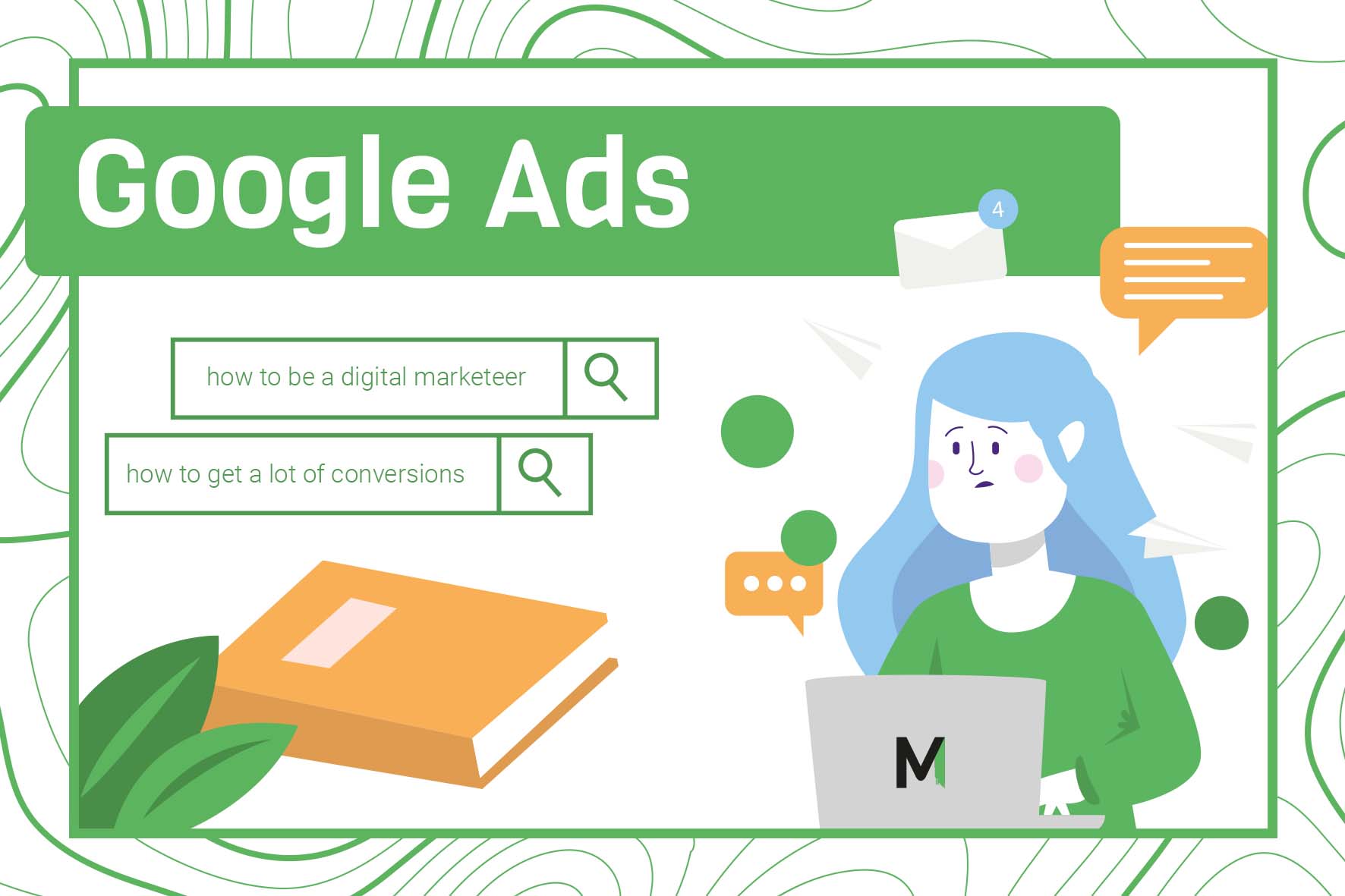
Waarom adverteren op Google?
In 2019 werden er per dag meer dan 3.5 miljard zoekopdrachten uitgevoerd, waarbij de eerste resultaten vaak enkel advertenties bevatten. De organische resultaten worden geheel tot below the fold geduwd. Ranken op de eerste pagina, zonder te adverteren, is een behoorlijke uitdaging. Zeker wanneer er veel concurrenten strijden om dezelfde posities, maar op pagina 2 van de SERP verschijnen daar schiet je niets mee op.
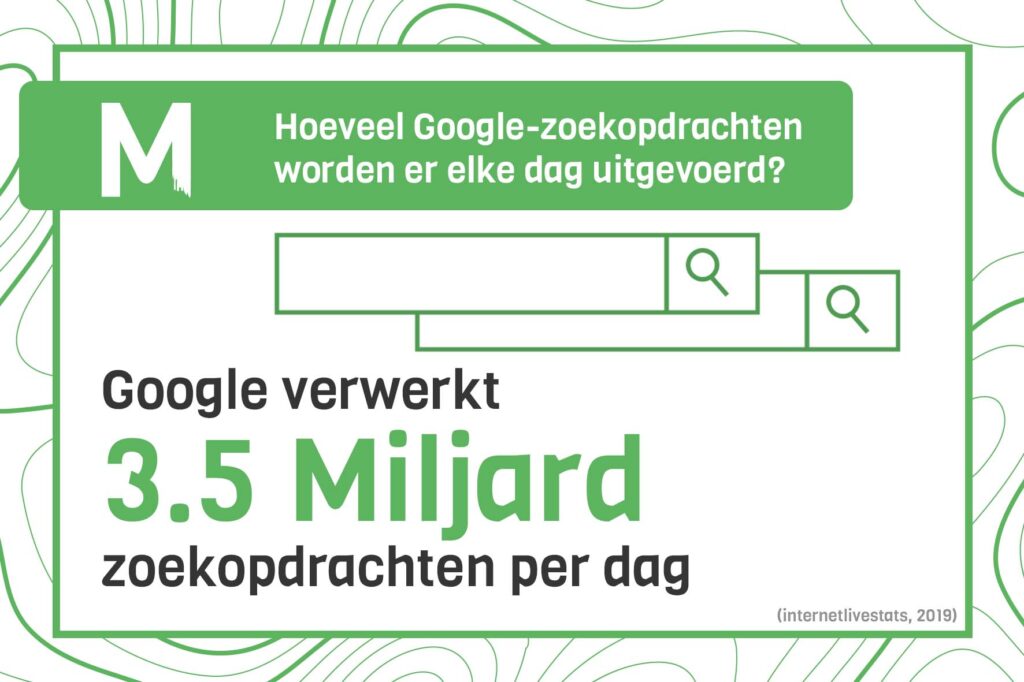
De belangrijkste voordelen van Google Ads
- Levert verkeer van hele hoge kwaliteit, zoals je graag wilt;
- Enorm meetbaar;
- Makkelijke controle over je marketingbudget;
- Kies zelf waar en wanneer je advertenties getoond worden;
- Bereik mensen op alle verschillende devices.
Belangrijke Google Ads begrippen
PPC
Pay-per-click (PPC) is een advertentiemodel dat wordt ingezet door advertentienetwerken, waarbij adverteerders betalen als een bezoeker klikt op een advertentie.
CPC
CPC staat voor kost per klik. Dit is wat je betaalt, wanneer iemand via je advertentie doorklikt naar je website.
CPA
Cost per action/acquisitie (afkorting: CPA) staat voor de kosten van een bepaalde actie die wordt uitgevoerd door een bezoeker. De actie is vrijwel altijd een vorm van conversie.
Conversie
Een conversie is het simpelst uitgelegd een doel dat je vooraf opstelt. Binnen E-commerce is dit het aantal bezoekers van je website dat overgaat tot aankoop. Maar, dit kan even goed een lead zijn in vorm van een contactopname of telefoonoproep.
CPL
CPL is gelijk aan de kost per lead. Dit betekent hetzelfde als een cost per action, maar hier spreken we specifiek over leads. Belangrijk in bepaalde sectoren waar contactopnames/registraties en dergelijke de ultieme doelstellingen zijn.
ROAS
ROAS staat voor return on advertising spend. Dit cijfer, of percentage, toont aan hoe rendabel je campagnes zijn. Een ROAS van 200% of 2.0 wil zeggen dat je voor elke geïnvesteerde euro er 2 terugkrijgt.
CPM
CPM is een afkorting die staat voor hoeveel de adverteerder betaalt per 1000 keer, dat zijn advertentie weergegeven wordt. Vaak wordt dit gebruikt binnen bannering en display advertising. Hier betaal je dus niet op basis van hoeveel mensen op je ad klikken, maar op basis van hoeveel vertoningen je haalt.
CPV
Cost per view staat voor de kosten die in rekening worden gebracht aan de adverteerder op het moment dat zijn of haar advertentie getoond wordt aan een gebruiker. Het is een veel toegepast afrekenmodel voor pre-roll video-advertenties.
CTR
CTR staat voor doorklikratio. Doorklikratio geeft de verhouding weer van het aantal mensen dat een advertentie ziet en het aantal mensen dat ook daadwerkelijk naar de website doorklikt.
QS
QS staat voor Quality score ofwel de kwaliteitsscore. Hoe beter / hoger de Quality Score van uw account, campagnes, keywords en ads, hoe hoger een advertentie wordt getoond. Anders gezegd: U kunt hoger adverteren dan concurrenten tegen dezelfde- of zelfs lagere kosten.
Search Impression Share
Bekijk Google Ads als een veilingmarkt waar je gaat bieden tegen elkaar op zoekwoorden. Het zoekvertoningspercentage of de search impression share kun je zien als het marktaandeel dat je hebt op Google voor bepaalde zoektermen. Is dit 10% dan ben je maar 10% aanwezig voor deze zoekterm (ten opzichte van de totaal aantal weergaven).
Campagne
Een campagne is het hoogste deel binnen een google ads account. Alles valt hier zowat onder. Je kunt deze indelen zoals je wil, maar vaak delen we ze in op productcategorieën. Bv. Schoenen, Truien, T-shirts, …
Ad Group
Een advertentiegroep group is een onderdeel van een campagne. Deze stelt je in staat om je campagne verder te gaan opsplitsen. Zo kan je alles nog efficiënter en relevanter maken. Zo kan je de Campagne ‘schoenen’ indelen in geklede schoenen, sneakers, botten etc.
Keyword
Tenslotte hebben we de zoekwoorden. Deze zijn onder advertentiegroepen verdeeld en is onmiddellijk het laagste niveau.
Ad Rank
De Ad rank is simpelweg de positie die je advertenties hebben binnen Google Ads. Het is een combinatie van de kwaliteitsscore van je Ads en de ingestelde kost per klik.
Extensie
Een extensie is een uitbreiding op je advertentietekst, wat in veel gevallen waardevol kan zijn. Extensies bestaan in verschillende varianten, die willekeurig aan je advertentie worden toegevoegd naar relevantie. Dit kan je telefoonnummer zijn, maar ook een link naar je contactpagina of een opsomming van verschillende USP’s.
CTA
CTA staat voor call to action. Het betekent letterlijk wat het zegt: je roept met dit woord/of deze combinatie aan woorden de doelgroep aan om iets te doen, zoals contacteer ons. Download Gratis, vraag je vrijblijvende offerte, … Het wordt zowel gebruikt in Ads als op websites en het is onmisbaar, dus bezuinig hier niet op.
Landing page / Final URL
De landingspagina of final url is de bestemming van je advertentie. Dit is de pagina, waarop je doelgroep terechtkomt na het klikken op je advertentie. Het is heel belangrijk dat deze zo relevant mogelijk is en overeenkomt met je advertentie. Zo krijgt de bezoeker een betere- en consistente ervaring, maar ook Google beloont dit.
A/B Testing / split testing
A/B of split-testing noemen we de techniek waarin we verschillende zaken tegen elkaar gaan testen om te bekijken wat het best presteert. Dit kunnen 2 advertentieteksten zijn, maar ook 2 call to actions, 2 landingspagina’s of zelfs 2 biedstrategieën.
De Google Ads Interface
Overzichtspagina
De overzichtspagina kan je gaan zien als een soort van dashboard. Binnen deze pagina krijg je een overzicht van je volledige campagne. Je kliks, impressies, gemiddelde kosten per klik en kosten. Tegelijkertijd krijg je een duidelijk overzicht van je campagnes, best presterende keywords, de zoekopdrachten die je ads triggeren en nog veel meer.
Een goede plaats om in één oogopslag je volledige campagne te doorlopen en scannen. Je kan dit ook verder personaliseren naar je eigen wensen.
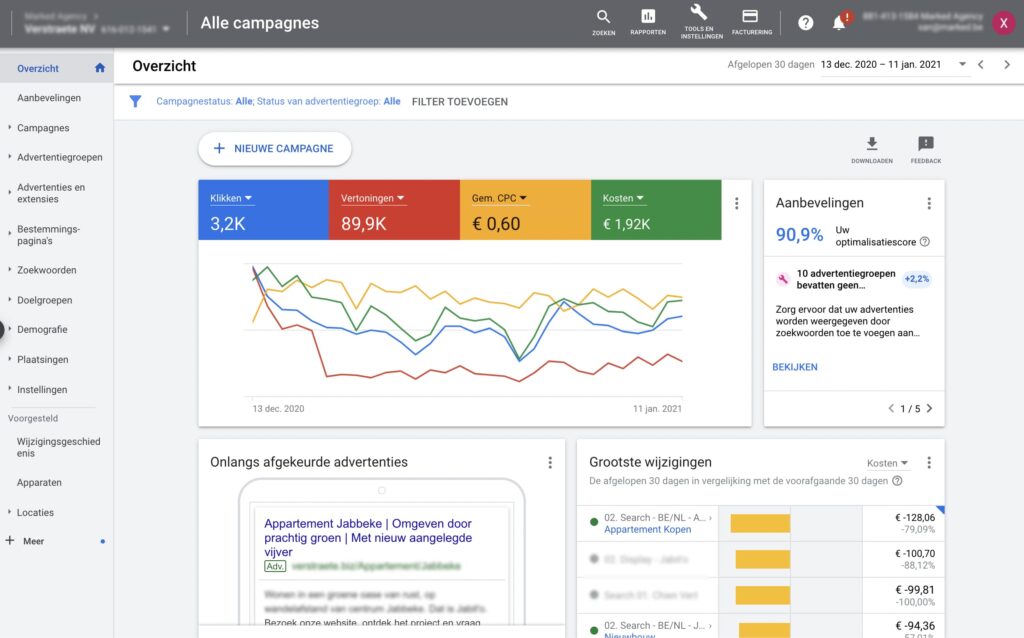
Campagnetypes
De zijbalk kan gezien worden als een navigatiekolom. Je hebt er een overzicht van je campagnes. Ook kan je snel en makkelijk navigeren tussen verschillende campagne types, zoals search, display, shopping of video.
Aanbevelingen
De aanbevelingenpagina geeft een snelle analyse weer van je campagne, maar ook van eventuele pijnpunten of opportuniteiten. Zo zie je (op basis van Google data en algoritmes) in één oogopslag, welke zaken je mogelijk kunt aanpassen in je campagne. Hier komen vaak suggesties over het toevoegen van zoekwoorden, extensies en het aanpassen van advertenties.
Let wel op!! Google geeft vaak ook suggesties om budgetten op campagnes te gaan verhogen, dus bekijk altijd goed alle zaken in detail voor je iets toepast.
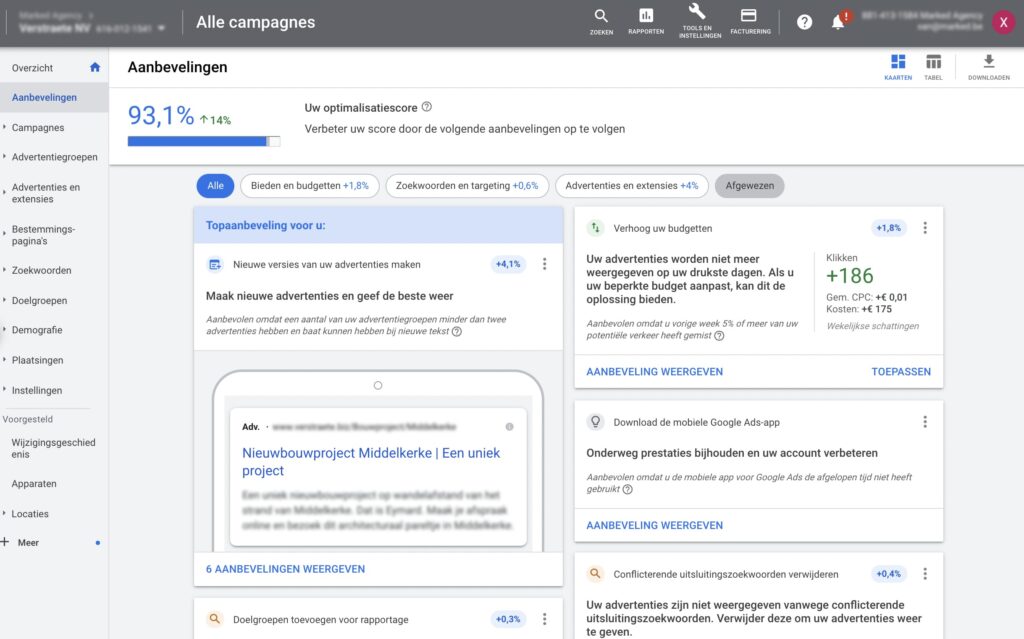
Campagnes
In de campagne overview zie je een overzicht van alle campagnes, die je op dat moment reeds aangemaakt hebt, ongeacht of ze lopen of niet. Hierin kan je nog verder de selectie maken op basis van de voorgestelde filters ‘campagnestatus’. Kies voor alle ingeschakelde om alles te zien wat live staat of op alle om ook de niet actieve campagnes terug te vinden.
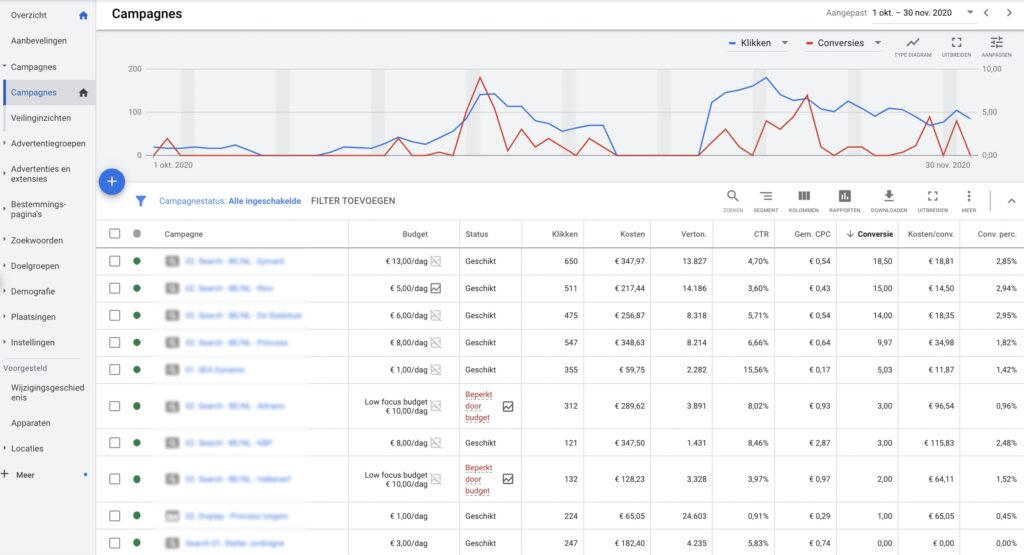
Ad Groups
Vervolgens kan je door verder te klikken op een campagne zien welke advertentiegroepen specifiek aanwezig zijn binnen een campagne.
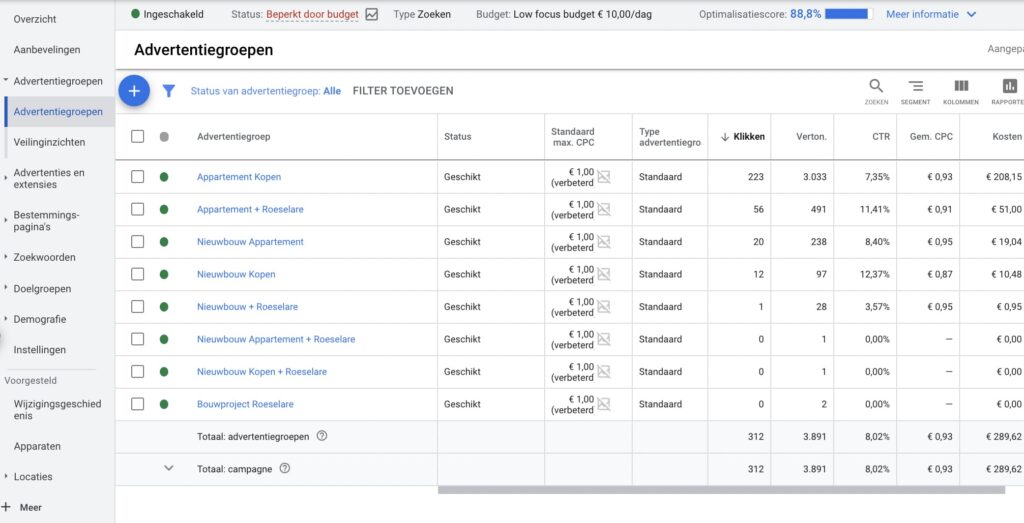
Advertenties & Extensies
Vanuit een advertentiegroep kan je doorklikken naar 2 belangrijke aspecten van elke Google Ads campagne. Namelijk de advertenties zelf én de zoekwoorden waarop je gaat adverteren. Wanneer je naar advertenties & extensies doorklikt krijg je een overzicht van welke advertenties live zijn op dit moment binnen deze advertentiegroep én hoe deze presteren. Hierdoor kan je perfect onderscheid maken tussen de CTR, CPC, ROAS etc van verschillende advertentie varianten om zo te bepalen wat werkt voor jouw business.
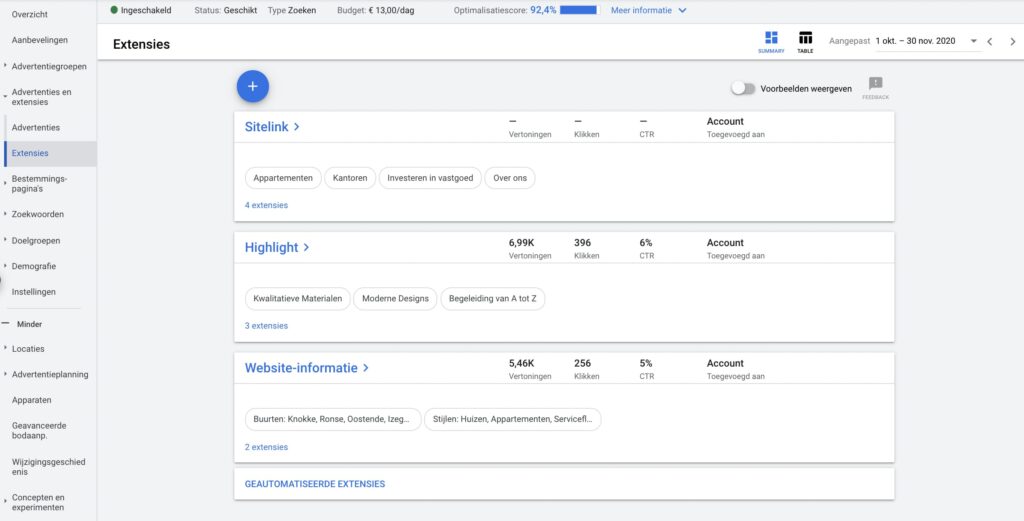
Zoekwoorden
Daarnaast hebben we per advertentiegroep ook zoekwoorden. Dit zijn de woorden waardoor je advertenties getriggerd zullen worden. Ook hier kan je op keyword niveau gaan bepalen hoe rendabel een zoekwoord is voor jou en kan je bepalen in welke mate het nog relevant is om dit zoekwoord al dan niet in je campagne te laten.

Instellingen
Tenslotte kan je per campagne je settings gaan instellen. Dit is een cruciaal deel van je campagne. Je bepaalt hier onder andere de regio waarin je gaat targeten, de talen, je dagbudget én je biedstrategie.
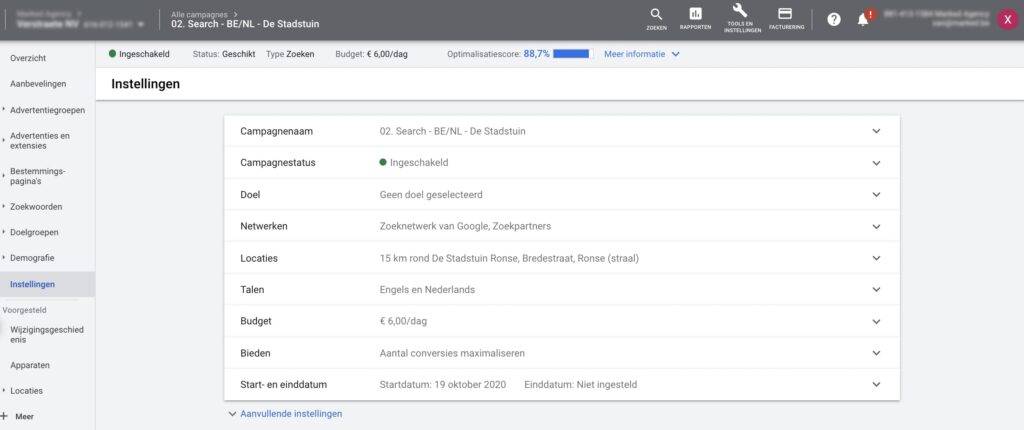
Reports
Bovenaan de interface kan je ook doorklikken naar Rapporten. Hier kan je gebruikmaken van vooraf gedefinieerde rapporten om een overzichtelijk inzicht te krijgen in de prestaties van je campagnes. Je kan hier ook perfect een custom (eigen) dashboard of rapport gaan opmaken en op gaan slaan als sjabloon.
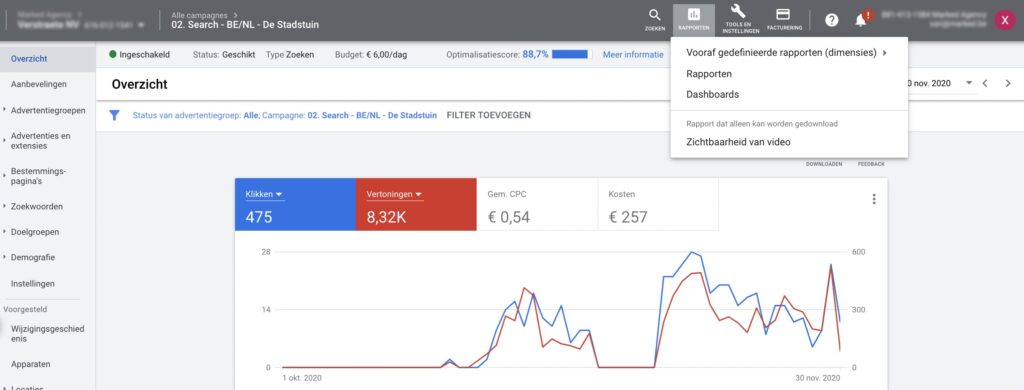
Tools & Instellingen
Bij Tools en instellingen kan je heel wat extra nuttige zaken vinden. Zoekwoordplanner, waarmee we onder andere zullen bepalen op welke zoekwoorden we gaan adverteren, doelgroepen die je ingesteld hebt, gedeelde budgetten, scripts, conversie instellingen en nog veel meer. De meestgebruikte en nuttigste zaken komen later nog gedetailleerd aan bod.
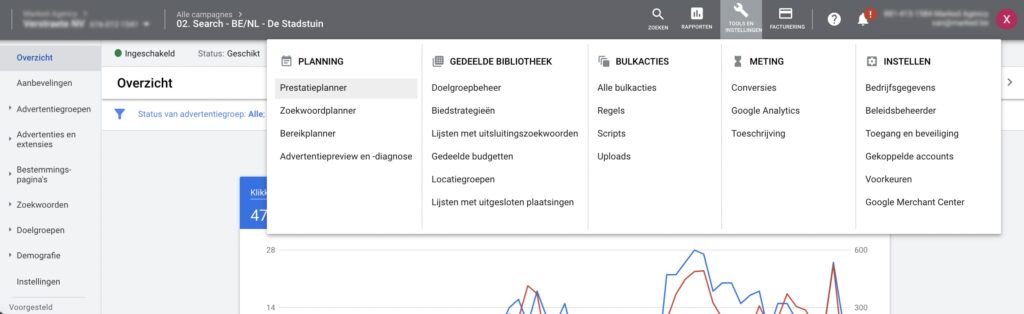
Start jouw eerste Google Adwords Campagne
1. Bepaal je doelstellingen & KPI's
Doelstellingen & Doelen
Waarom wil je gaan inzetten op Google Ads? Wat wil je gaan bereiken? Meer leads of toch meer webverkeer? Hogere bedrijfsawareness? Pure E-commerce sales? Het kan allemaal, maar het is enorm belangrijk dat je dit duidelijk in kaart brengt. Zo kan je gaan bepalen welk type campagne je het best gebruikt, want dat is de basis van je advertentie.
Welke doelen wil je halen?
- Online Purchases (e-commerce)
Indien je specifiek een e-commerce winkel hebt en hoofdzakelijk je online sales wil gaan boosten en vergroten. - Leads
Zit je in een business waarin je niet direct producten verkoopt, maar services levert? Dan wil je waarschijnlijk graag leads verzamelen. Deze houden dan eerder het invullen van contactformulieren, telefoonoproepen, offerteaanvragen in. - Contactformulieren
- Telefoonoproepen
- …
- Data Mining
Een extra mogelijkheid kan ook zijn dat je zoveel mogelijk relevant verkeer naar je website wilt trekken om data te verzamelen en doelgroeplijsten aan te vullen. Hierbij zijn downloads, inschrijvingen op je nieuwsbrief en alle mogelijke micro-conversies ook relevant. - Downloads
- Inschrijving nieuwsbrieven
- …
- Maximale kost per conversie
Wil je dit berekenen, dan moet je bepalen hoeveel een conversie waard is voor jou. - Lead
- Hoeveel leads heb je nodig om 1 klant binnen te halen?
- Hoeveel levert 1 klant je op?
- Omzet/winst van 1 klant / aantal leads die nodig zijn om 1 binnen te halen = Maximale kost per conversie
- E-commerce sale
- Winstmarge per sale (omzet – productiekost)
- = Maximale kost per conversie
2. Bepaal je advertentiebudget
Er bestaan meerdere manieren om je budget te gaan bepalen, maar twee hiervan zijn het belangrijkst:
- Bepaal je maandelijks/jaarlijks beschikbaar advertentiebudget en verreken dit naar een maximaal advertentiebudget per dag. Dit is de makkelijkste manier. Om jouw maandbudget om te rekenen naar je dagbudget deel je simpelweg je maandbudget door 30,4.
- Reverse Engineer je budget
- Een tweede mogelijkheid is het reverse engineeren van je budget. Dit is een heel moeilijke term voor een vrij makkelijk principe, dus lees gauw verder:
- Je bepaalt hoeveel leads je wil halen per maand uit Google Ads.
- bv. 10 leads aan een maximale kost per conversie van 50 euro = € 500/maand advertentiebudget
- = € 500/30,4 = €16,4/dag budget
Indien je in een service industrie zit waar je services levert, of zaken verkoopt die héél wat fluctueren in prijs, zoals: vastgoed, bouwprojecten, interieurprojecten, tuinaanleg en nog veel meer. Dan is het principe iets complexer.
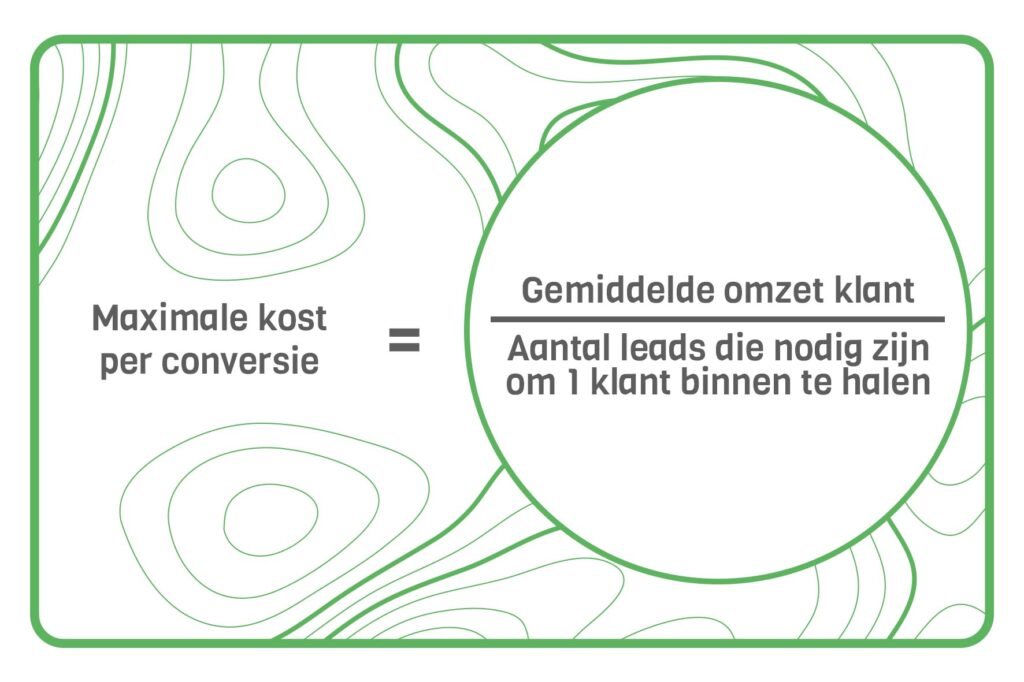
3. Bepaal welk type google ads je wil gaan inzetten
Het type Google advertenties, dat je zal gebruiken, hangt af van de doelstellingen die je hebt:
Google Search Ads
Google Search Ads zijn de zoekresultaten die iedereen kent. Je tikt iets in op Google, waarna er een lijst verschijnt met tientallen pagina’s, waarbij 10 links per pagina tevoorschijn komen. Dit type campagne richt zich op mensen, die actief op zoek zijn naar wat je te bieden hebt. Op basis van de zoekwoorden, die je zelf bepaalt, focus je je zo enkel en alleen maar op mensen die gericht zoeken naar wat je te bieden hebt.
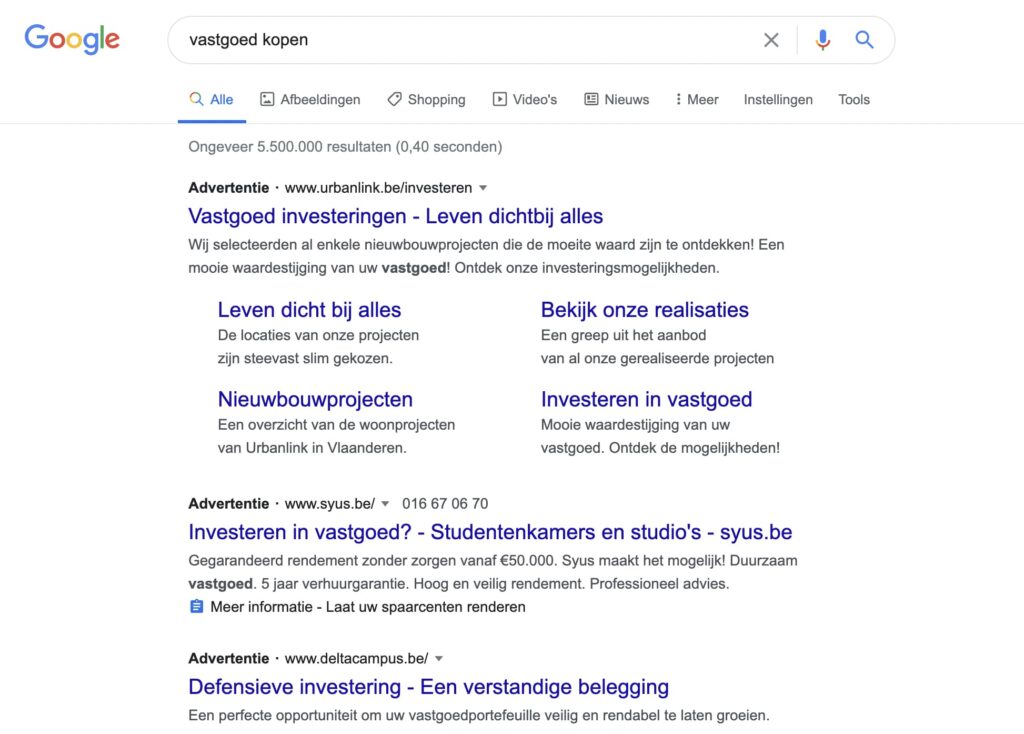
Google Display Ads
Google display ads focust zich op bannering advertenties. De typische ads die je tegenkomt bovenaan, aan de zijkant of in websites als autoscout24, hln,… Deze worden voornamelijk gebruikt in 2 scenario’s:
- Awareness campagnes, waarbij je je doelgroep zo goed mogelijk targetet en advertenties toont, waarin ze mogelijk geïnteresseerd zijn. Deze doelgroep is niet actief op zoek.
- Remarketing campagnes waarbij je bannering héél gericht gaat gaan targeten naar mensen die:
- je website al bezocht hebben
- al dan niet bepaalde acties al uitgevoerd hebben.
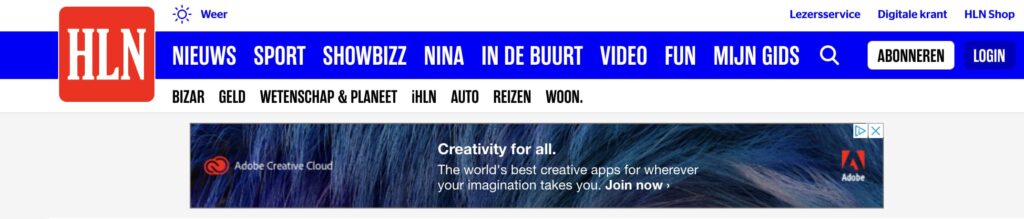
Previous
Next
Google Shopping Ads
Als business moet je 100% op shopping gaan focussen wanneer je een e-commerce store hebt. Op basis van google shopping ads kun je vrij snel en gemakkelijk shopping campagnes maken die boven – of naast – de search ads in zoekresultaten komen. Resultaat? Hoger CTR % en vaak meer rendabel dan search advertenties. De reden hiervoor is dat je in plaats van een simpele tekstadvertentie ook foto’s én prijzen kan toevoegen aan je producten.
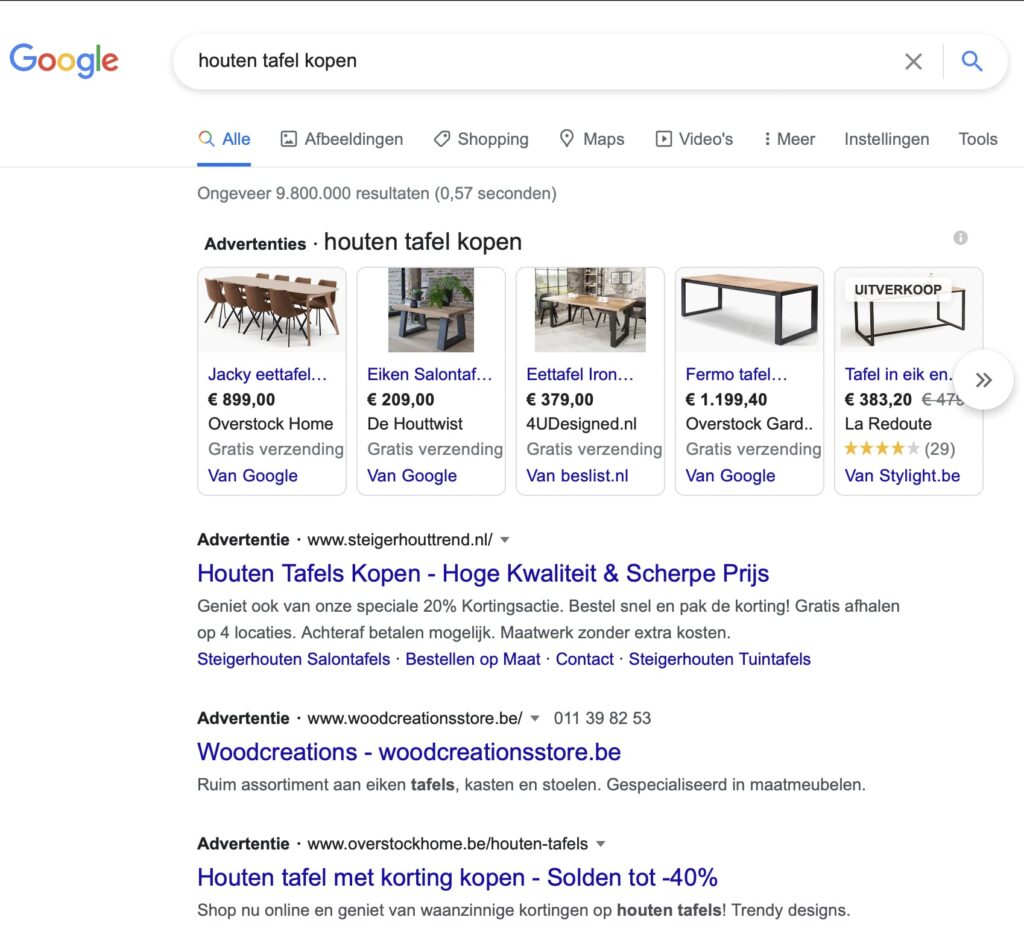
Google Video Ads (Youtube Advertenties)
Tenslotte kan gebruik gemaakt worden van video ads op youtube. Dit zijn de bekende advertenties die je ziet voor een youtube video, tijdens een youtube video of onder & naast de youtube video’s. Het grote voordeel, deze kunnen vaak heel goedkoop gerund worden. Why?
Je betaalt slechts op 2 momenten:
- De ad is langer dan 30 seconden bekeken;
- Jouw doelgroep klikt door op de advertentie naar je website.

Daarnaast kan je deze ads heel gericht gaan targeten
Interesses/affinity audiences
Interesse targeting zorgt ervoor dat je je ads toont aan mensen, waarbij hun interesses in grote lijnen overeenkomen met je business. Hier is er niet altijd een actieve zoekactiviteit.
In-market audiences
Bij in-market audiences ga je targeten op basis van wat mensen recent opgezocht hebben & op basis van hun zoekgeschiedenis online. Op basis hiervan komen ze in specifieke in-market doelgroepen. Deze kan je gaan targeten.
Youtube Kanalen
Ken je influencers of bekende youtube channels die specifiek over jouw business gaan? Ga ze dan rechtstreeks targeten. Zo target je elke kijker van dit kanaal.
Zoekwoorden
Net zoals bij zoekcampagnes in google kun je voor youtube ads ook gaan adverteren op basis van zoekwoorden en zoekopdrachten die je doelgroep online ingeeft.
Remarketing
Tenslotte kan je recente bezoekers van je website ook opnieuw gaan targeten met youtube ads. Een hele relevante manier om opnieuw te communiceren naar een doelgroep die reeds interesse toonde.
Je Google Campagnes voorbereiden
1. Het Zoekwoordonderzoek
Het zoekwoordonderzoek is een van de belangrijkste stappen van het volledige proces. We brengen in kaart hoe mensen op zoek gaan naar jouw product of dienst én kunnen ook bekijken hoeveel concurrentie er is op deze zoekwoorden.
Zoals reeds vermeld is google ads een veilingmarkt. Hoe meer mensen adverteren op een bepaald zoekwoord, hoe duurder deze zal gaan worden per klik.
Zoekwoord Onderzoek Tools
Je kunt verschillende tools gaan gebruiken om dit zoekwoordonderzoek uit te voeren. De meest bekende en gebruikte tool is die van Google zelf. De Google Keyword Planner. Hier gaan we zometeen ons zoekwoordonderzoek mee uitvoeren.
Tools die wij persoonlijk vaak gebruiken zijn:
- Keywordseverywhere. Deze tool stelt je in staat om bij een google search een volledige (uitgebreide) lijst aan varianten op je zoekterm te verkrijgen. Héél handig als je inspiratie wil opdoen;
- Semrush stemt overeen met de google keyword planner, maar stelt je in staat om nog meer in detail te gaan; een ideale tool, die aan een iets duurder prijskaartje komt.
- Google Resultaten zelf. Bij het intikken van een zoekwoord zie je suggesties op basis van wat mensen aangeven, maar onderaan zie je ook nog zoekopdrachten gerelateerd aan je eigen zoekopdracht. Deze geven je inzichten over waar mensen nog naar op zoek zijn.
- KWfinder is persoonlijk mijn favoriet. Prijs kwaliteit is het veruit de beste tool op de markt.
Wanneer je onder tools en instellingen binnen je Google Ads-interface naar de zoekwoordplanner gaat, dan kom je op onderstaande pagina terecht. Hier kies je voor “Nieuwe zoekwoorden ontdekken’.
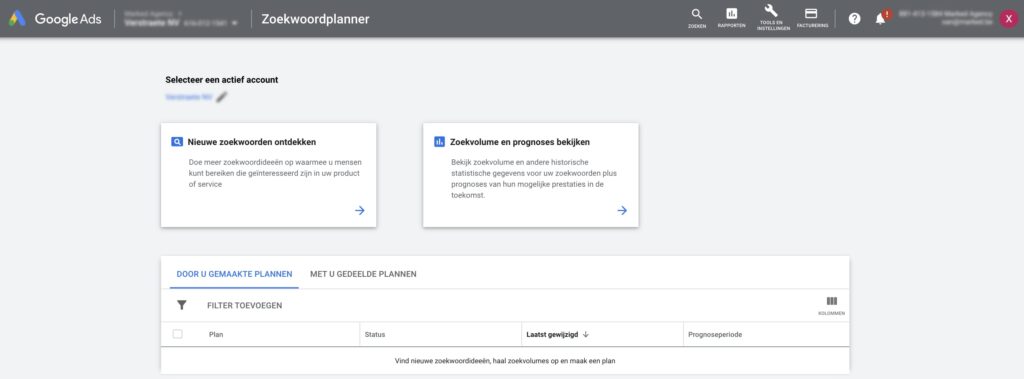
Vervolgens start je met het opzoeken van zoekwoorden, die een gelijkaardige intentie hebben. In ons geval: mensen die op zoek zijn naar een appartement om te kopen. Dit is een heel specifieke intentie, want ze zoeken geen woning en willen ook niks huren, nee. Ze willen specifiek een appartement kopen.
Vervolgens kom je in onderstaand overzicht terecht. Hier zijn een aantal factoren belangrijk:
- Gemiddelde maandelijkse zoekopdrachten: dit zijn het aantal mensen die, binnen de door jou opgegeven regio, dit specifieke zoekwoord intikken in de zoekmachine;
- Concurrentie: dit is het concurrentieniveau voor jouw zoekwoord in kwestie. Staat dit op laag? Super, want dan zal je goedkoop kunnen adverteren. Staat deze hoog? Dan zal het net iets moeilijker worden en zullen de gemiddelde kosten per klik vaak hoger liggen;
- Kolom ‘bovenaan de pagina (hoog bereik)’: deze kolom toont je hoeveel je mogelijk zal moeten betalen om op positie 1 staan met je zoekadvertenties in Google.
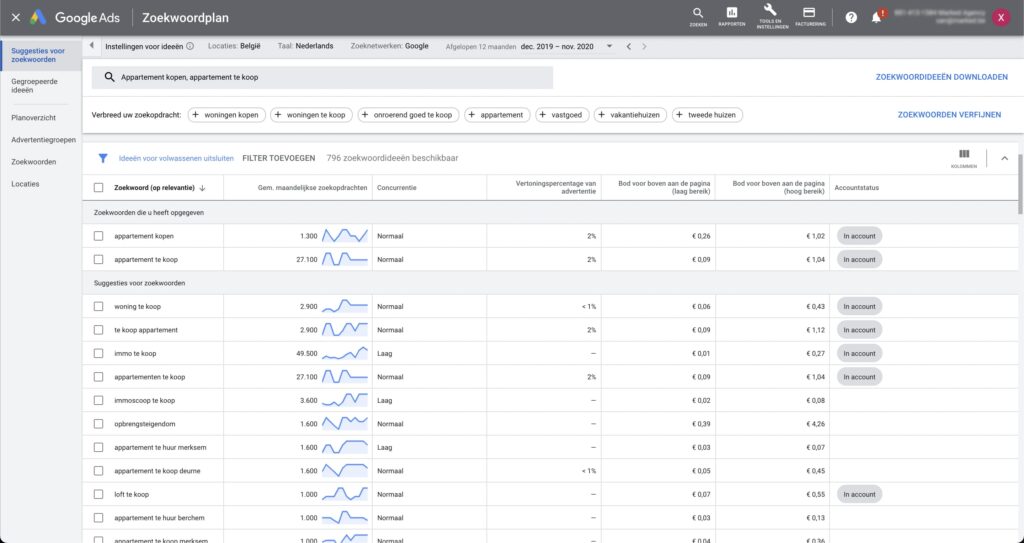
Vervolgens ga je door de volledige lijst van gerelateerde zoekwoorden. Selecteer hier alle zoekwoorden die relevant zijn een aansluiten bij jouw intentie om te scoren. Tenslotte ga je deze gaan toevoegen aan je plan. Doe dit voor alle intenties waar je aan kan denken.
In ons voorbeeld:
- Appartement kopen
- Woning kopen
- Nieuwbouw kopen
- Villa kopen
- …
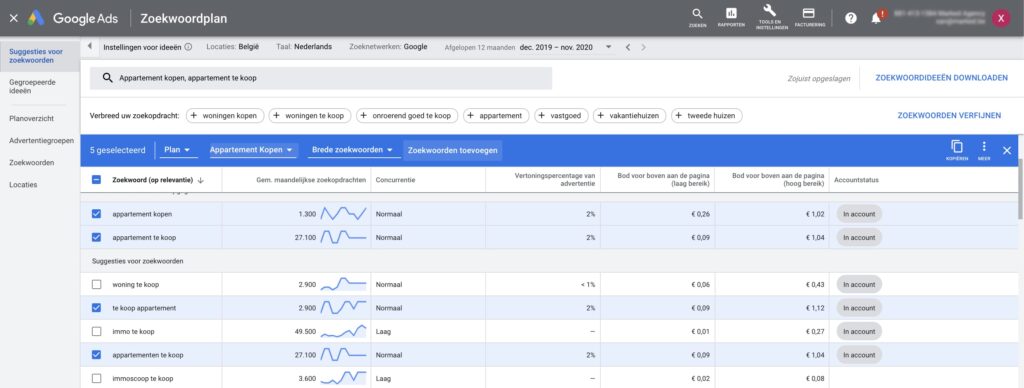
Als laatste kun je de Keywordseverywhere Google chrome extensie gaan gebruiken. Deze werkt op dezelfde manier als Google Suggesties. Je tikt iets in de zoekmachine in en voila!, in de zijbalk komen tientallen suggesties op basis van jouw zoekopdracht.
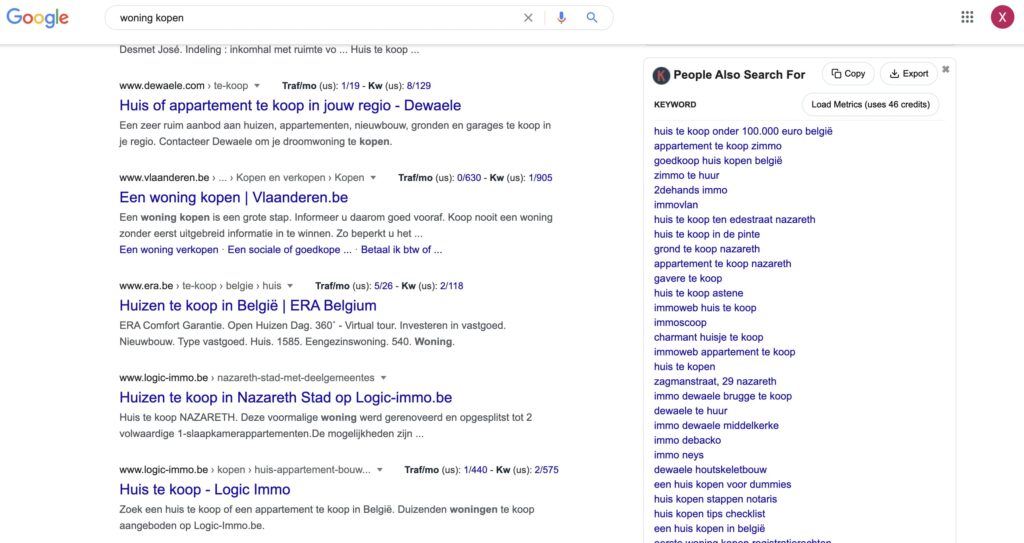
Voer telkens nieuwe inspiratiebronnen in op je Google zoekwoordplanner en vul je zoekwoordlijsten aan. Ben je hiermee klaar? Dan klik je op planoverzicht en rechtsboven op de download button. Hier kun je jouw zoekwoordonderzoek gaan exporteren.
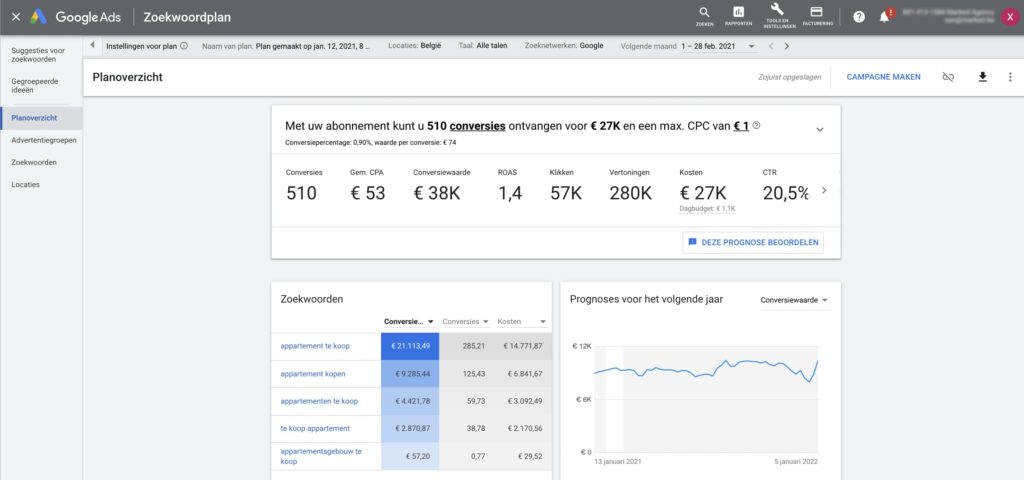
Vervolgens moet je de zoekwoorden, waarop je wilt gaan adverteren, opmaken in een spreadsheet. Als je dit op de juiste manier doet kun je deze later makkelijk gaan uploaden in Google. Onze template met de juiste kolomtitels kun je hier terugvinden.
Het is essentieel dat je voor jezelf een goede structuur kunt vinden in de benaming van jouw Google Ads campagnes. Daarnaast kiezen we zowel voor Exacte zoekwoordtypes als modified broad. Zo kunnen we hele specifieke zoekwoorden tegen een lage kostprijs capteren, maar ook relevante varianten van onze keywords opvangen met de advertenties.
Zodra alle zoekwoorden op de juiste manier in jouw Excel-sheet zitten, ben je klaar.
2. Schets je campagnestructuur
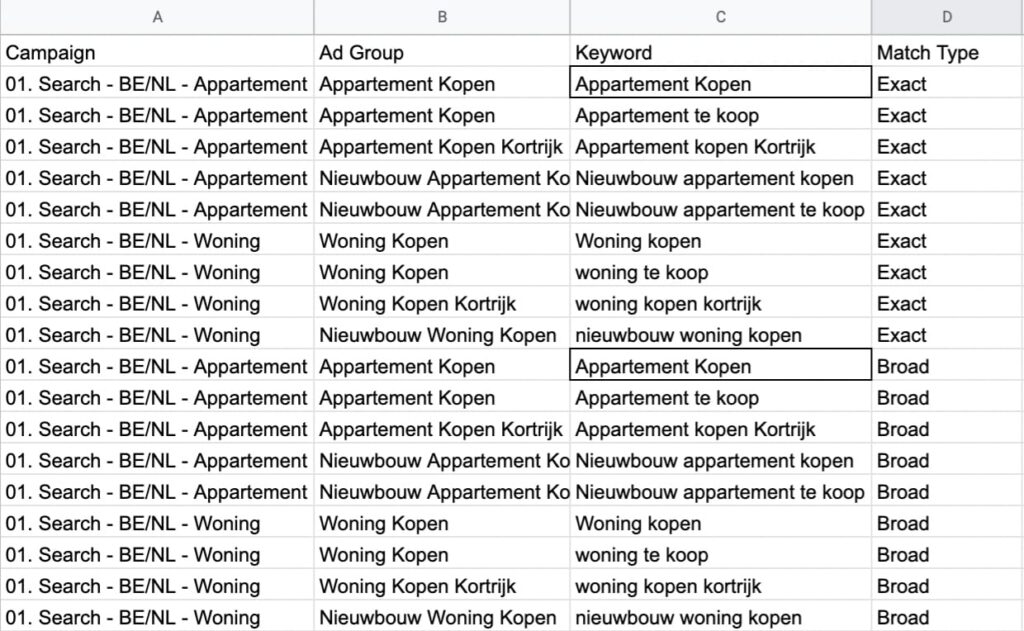
Wanneer je volledig in kaart gebracht hebt welke zoekwoorden interessant voor je zijn, en welke categorieën je hebt, is het tijd om je campagnestructuur te gaan schetsen. De meest logische manier om dit te gaan doen is denken hoe je business opgesplitst kan worden in categorieën volgens intentie. Heb je een e-commerce store? Dan is het vaak makkelijk en zijn het productcategorieën. Lever je een service? Dan bekijk je of je hier een onderscheid in kan gaan maken.
In ons voorbeeld hebben we 3 campagnes:
- Woning
- Appartement
- Branded campagne.
- Branded campagnes zijn altijd handig om extra te integreren binnen je Google Ads-account. Het is je eigen brand, dus je kosten per klik zullen héél goedkoop zijn. Vervolgens voorkom je dat concurrenten branded kliks naar jouw website zullen afnemen.
Onder deze campagnes hebben we steeds een indeling per intentie. In ons voorbeeld:
- Appartement kopen
- Nieuwbouw appartement kopen
- Appartement kopen kortrijk
- …
Controleer voordat je aan de volgende stap begint heel goed of je alle mogelijke intenties voldoende in kaart gebracht hebt en of je campagnestructuur logisch is.

3. Copywriting Advertenties Search
Bij het adverteren op zoekwoord ‘appartement kopen’ is het bijvoorbeeld niet aangeraden om in je advertentietekst het algemene woord ‘vastgoed’ te gebruiken. Doe dit zo relevant en specifiek mogelijk. Een advertentie bestaat uit 3 headlines, 2 beschrijvingen, een page path en een final url. Deze copy gaan we gaan schrijven in een spreadsheet. Zo kunnen we deze later heel snel en gemakkelijk gaan kopiëren en plakken in Google. Onze template kan je hier terugvinden en downloaden.

Voordat we hieraan beginnen is het belangrijk om te weten welke beperkingen er zijn op advertentieteksten.
- Elke headline heeft een restrictie van 30 karakters;
- Elke beschrijving heeft een limiet van 90 karakters;
- Een page path bestaat 2x uit 15 karakters.
- Je ziet de page path na jouw website url in de advertentie. Je kunt deze invullen om de bestemmingspagina nog relevanter te maken.
Bij het schrijven van headlines gebruik je best volgende werkwijze:
- Headline 1: Hier gebruik je altijd het zoekwoord waarop je gefocust hebt. Is je zoekwoord ‘Appartement Kopen’, dan kan je headline ‘Een appartement kopen’, simpelweg ‘Appartement Kopen” of ‘Appartement kopen + regio’ zijn;
- Headline 2: Deze headline gebruik je meestal om jezelf extra in de kijker te zetten. Gebruik het voornamelijk door één van je sterkste USP’s hier in de kijker te zetten. Dit is niet per se altijd wat je zelf een sterke usp vind. Focus voornamelijk op wat je doelgroep belangrijk vindt;
- Headline 3: Hier heb je redelijk wat vrijheid. Enkele mogelijkheden:
- Bedrijfsnaam
- Oproep tot actie
- Extra USP
Bij descriptions is er geen specifieke werkwijze. Wat wel verstandig is om te integreren in je advertentie zijn verschillende aspecten:
- Het focus zoekwoord;
- Een usp (meestal in de vorm van het voordeel van de klant);
- Een call to action.
Een voorbeeld van een goede advertentie zie je hieronder.

Denk eraan dat je jouw doelgroep hier moet triggeren om voor jou te kiezen en door te klikken naar jouw website! Een voorbeeld van een optimale Google Advertentie zie je hieronder:
Zorg er ook voor dat je per advertentiegroep 2 uitgebreide zoekadvertenties hebt en 1 responsieve zoekadvertentie. Met responsieve zoekadvertenties kun je advertenties maken, die worden aangepast om jouw doelgroep meer tekst en relevante boodschappen te tonen. Je geeft simpelweg meerdere opties in voor titels en beschrijvingen en Google doet de rest.
4. Design jouw Google Ads display banners
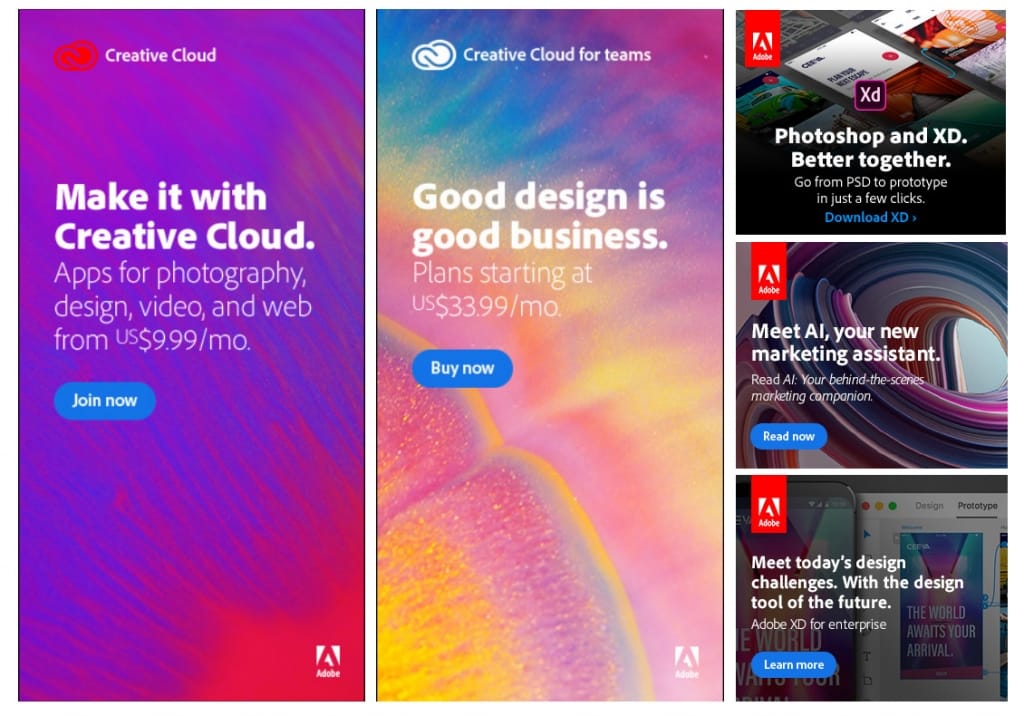
Om te gaan banneren online via Google heb je natuurlijk banners nodig. Deze bestaan in héél wat diverse formaten. Het is zeker niet nodig dat je deze allemaal gaat gaan gebruiken. Enkele zijn voldoende. De meest gebruikte & best presterende bannerformaten zijn de volgende:
- Middelgrote rechthoek (300 x 250)
- Grote rechthoek (336 x 280)
- Leaderboard (728 x 90)
- Grote skyscraper (300 x 600)
Deze raden we ook aan om altijd te gaan inzetten. Bij het designen van je banners moet je ook altijd rekening houden met specifieke zaken. Elke advertentie moet vier hoofdonderdelen bevatten:
- Uw logo of bedrijfsnaam
- Een waardepropositie
- Een afbeelding of visuele weergave van uw service
- Een CTA-knop
Wanneer je een duidelijk beeld hebt van je google ads banners, de afbeelding die je zal gaan gebruiken en welke message plus CTA je zal gebruiken, is het enige wat nog moet gebeuren het opmaken van dezelfde banners in de andere 3 formaten.
Zorg dat alles uniform is aan de huisstijl van het bedrijf, zodat het voor bezoekers herkenbaar is.
Indien je over geen grafisch designer beschikt, of hier geen extra budget in wil investeren, bestaan er een tal van tools om dit vrij snel zelf te doen, zonder echte kennis van grafisch design te hebben. Denk aan Canva & de smart ads creator.
Naast statische banners kun je ook gebruik maken van bewegende banners. Dit kan zowel in .GIF-formaat als in HTML5-formaat. Enkele voordelen van het gebruiken van geanimeerde banners ten opzichte van statische zijn:
- Geanimeerde HTML5-advertenties stellen jou in staat een verhaal te vertellen;
- HTML5-advertenties zijn geschikt voor alle apparaten en browsers;
- Geanimeerde HTML5-advertenties hebben vaak een hogere doorklikratio.
5. Voorbereiding Shopping Ads (Merchant Center & Shopping Feed)
Om te kunnen adverteren met Google Shopping Ads moet je over 2 zaken beschikken:
- Google Merchant Center account;
- Google Shopping Feed (product feed).
Merchant Center
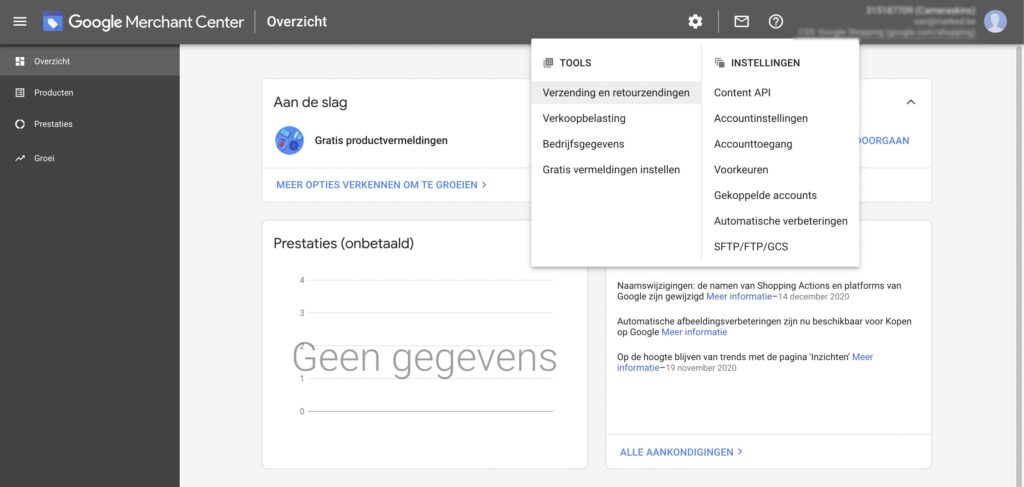
Hiervoor ga je naar http://merchants.google.com en maak je een account aan (idealiter met hetzelfde e-mailadres als je google ads account). Vervolgens moeten we nog alle nodige instellingen gaan invoeren om te voldoen aan de shopping requirements:
- Verzend & retourinformatie;
- Bedrijfsgegevens;
- Shopping advertenties configureren en het Google beleid goedkeuren;
- Accounts koppelen
- Google Ads-account koppelen
- Google Merchant center account koppelen;
- Verifieer je website
- Deze verificatie is nodig om aan te tonen dat je de eigenaar bent van de website. Deze verificatie gebeurt dan ook door te controleren of je aanpassingen kan maken aan de website. Je doet dit op één van de volgende manieren.
Wanneer al deze zaken in orde zijn rest er ons nog één iets te doen om de voorbereiding te voltooien: het aanmaken van de shopping/productfeed. Deze productfeed is een lijst van alle producten en hun specificaties. Je maakt dit het makkelijkst in een spreadsheet tool, zoals Excel.
Het is de bedoeling dat elke rij een product is en elke kolom een specificatie. De eerste rij bevat de naam van de verschillende specificaties die je toevoegt, maar er zijn enkele verplichte specificaties voor alle soorten producten zoals:
- ID
- Titel
- Beschrijving
- Link naar het product
- Link naar de afbeelding
- Prijs
- Conditie (nieuw, gebruikt of refurbished)
- Beschikbaarheid
Er zijn nog veel meer specificaties die meegegeven kunnen worden, maar die niet verplicht zijn. Enkele specificaties zijn enkel verplicht voor bepaalde producten. Je vindt de complete lijst van specificaties op de supportpagina van Google.
Wanneer je gebruik maakt van een Shopify store kan het gelukkig makkelijker. Er bestaan tal van apps die je kunt installeren, die automatisch een shopping feed maken van jouw Shopify store. De data zijn dan direct gelinkt aan je Google Merchant Center-account.
Tenslotte ga je de productfeed uploaden binnen merchant center. Dit kan op verschillende manieren. De twee meest voor de hand liggende zijn:
- Uploaden via een excel file (statisch)
- Upload via een online spreadsheet handig indien je aanbod varieert en snel aanpasbaar moet worden.
Wanneer jouw producten zijn upgeload moeten ze goedgekeurd worden door Google. Vanaf dat moment ben je klaar met de voorbereiding van je Shopping ads.
6. Aanmaken Youtube video

Om te gaan adverteren op Youtube heb je logischerwijs een video nodig. Deze moet ook geüpload worden op youtube zelf, aangezien je deze rechtstreeks van hieruit in je campagne moet gaan stoppen.
Enkele vereisten waar je video aan moet voldoen:
- Videoformaat: H.264, MPEG-2, MPEG-4
- Audioformaat: AAC, MP3
- Resolutie: 640×360 (19:9 aspect ratio) or 480×360 (4:3 aspect ratio)
- Bestandsgrootte: max. 1 GB
- Framesnelheid : 30 FPS
Daarnaast hebben we ook enkele best practices voor de video zelf:
- Laat de eerste paar seconden tellen
- Het begin van je video is van cruciaal belang. Om te voorkomen dat potentiële klanten jouw advertentie overslaan, of wegklikken, moet je hun aandacht onmiddellijk trekken. Begin de videoadvertentie met een verklaring die de interesse zal wekken van degenen in de doelmarkt;
- Speel je USP’s uit
- Vertel kort maar krachtig wat jouw bedrijf nu zo uitzonderlijk maakt;
- Hou ze kort maar krachtig
- Gebruik een duidelijke CTA, maak het laagdrempelig.
7. Opmaken Landingspagina's
Een andere factor die het succes van je campagnes bepaalt zijn de landingspagina’s die je gebruikt. Een landingspagina is wat het woord je vertelt. De pagina waarop mensen ‘landen’ na het doorklikken op de advertentie. Het is essentieel dat deze pagina relevant is aan de advertentie en meer informatie geeft over wat je doelgroep effectief naar op zoek is. Is dit niet zo? Dan zal je hier héél weinig rendement uithalen en zal zowat iedereen onmiddellijk je website weer verlaten.
Verder zijn hier verschillende mogelijkheden. Je kan, enerzijds, simpelweg huidige url’s en pagina’s van op je bestaande website gaan gebruiken, die het dichtst aansluiten bij je advertentie. Dit is zeker geen foute manier en is vaak voldoende. Deze manier wordt het meest gebruikt.
Indien je écht alles uit je advertenties wil halen moet je dedicated landingspagina’s maken per advertentiecampagne. Dit is een landingspagina die enkel en alleen maar gemaakt is met oog op die specifieke campagne en advertentie. Hiervoor kan je binnen je CMS-systeem een nieuwe webpagina en nieuwe url aanmaken en deze pagina opmaken voor je advertentie.
Een andere optie is gebruik maken van landingpage makers. Er bestaan verschillende tools waar je, zonder webdesign kennis te hebben (uit templatepagina’s) heel eenvoudig landingspagina’s kan gaan opmaken voor jouw advertenties. Enkele tools:
Setup van jouw campagnes
Binnen dit hoofdstuk zullen we al onze voorbereide zaken effectief gaan opzetten en uploaden naar Google Ads. Dit is de stap waarin we de campagnes volledig klaarzetten om uiteindelijk online te plaatsen.
1. Aanmaak Google Ads Account
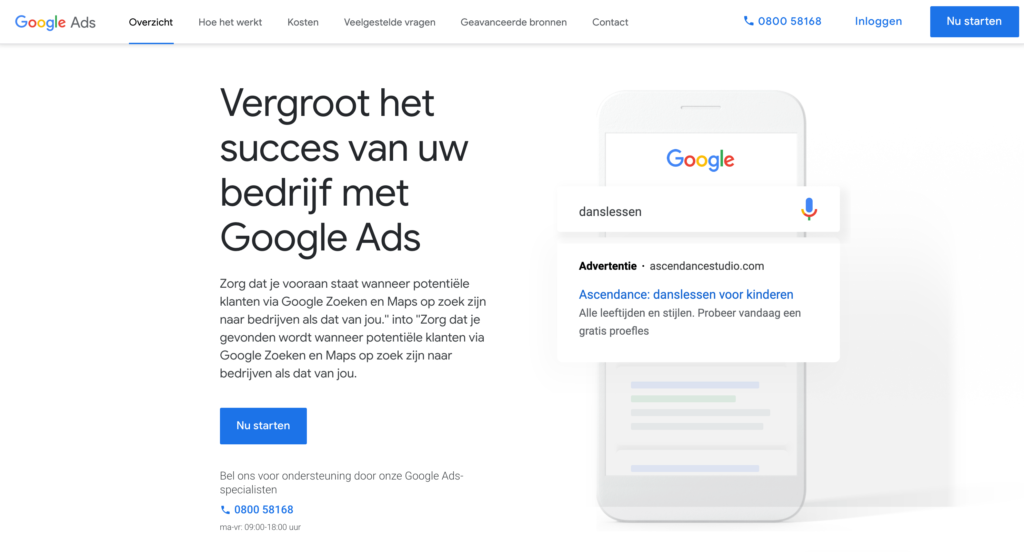
In de allereerste stap van de setup gaan we een Google Ads-account aanmaken. Dit doe je het makkelijkst via een gmail-account, maar het kan ook via je eigen domein. Het belangrijkste is dat we hetzelfde e-mailadres gebruiken voor alles wat Google betreft. Dit omvat:
- Google-advertenties
- Google Analytics
- Tagmanager
- Google Mijn Bedrijf
- Google Merchant Center
Ga hiervoor naar ads.google.com en maak jouw account aan. Heel belangrijk is om hier niet te gaan kiezen voor Google Ads Express. Dit is een vereenvoudigde versie van Google Ads, waar je heel wat minder mogelijkheden hebt.
2. Het opzetten van je eerste zoekcampagne
In deze stap gaan we onze search/zoekcampagnes opzetten binnen de Google Ads interface. Voordat we dit gaan doen download je de Google Ads Editor. Google Ads Editor is een gratis, downloadbare app waarmee je offline kunt werken en snel en gemakkelijk bulkwijzigingen kunt aanbrengen binnen je Google Ads-account.
Vervolgens moeten we eerst de Google Ads Editor gaan linken aan je Google Ads Account. Je doet dit als volgt:
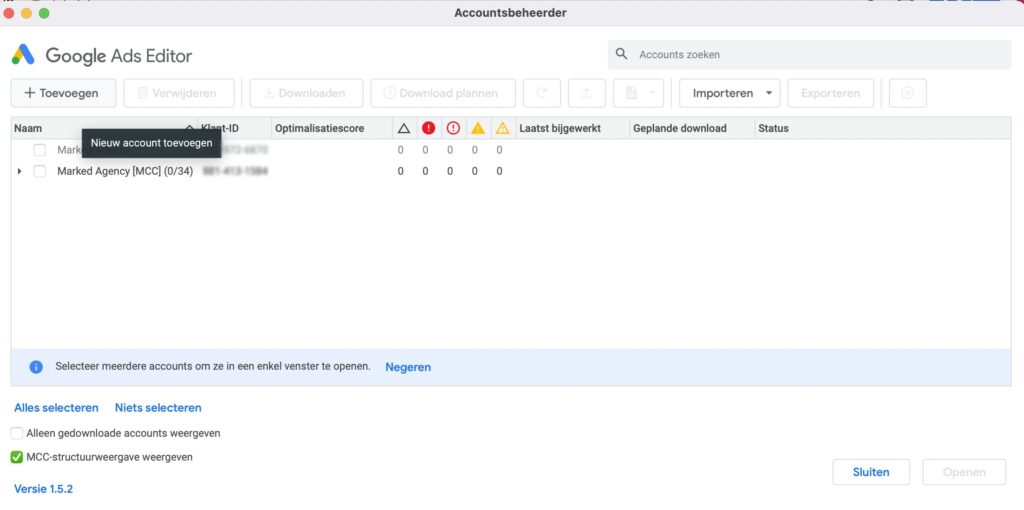
Eerst klik je op ‘toevoegen’ om je account te gaan toevoegen. Vervolgens kies je voor ‘open de browser om in te loggen’ en log je online in op je aangemaakte Google Ads-account. De code die je verkrijgt plak je opnieuw in de Google Ads Editor.
Hierbij moet je enkel nog bovenaan klikken op downloaden om je account volledig binnen te halen in de tool, zodat je er volledig mee aan de slag kan gaan. Open je het account en neem je de excel-sheet erbij, waarin je alle zoekwoorden en advertenties opgemaakt hebt.
Zoekwoorden Toevoegen
- Selecteer alle zoekwoorden inclusief de opgemaakte kolommen
- Campagne, Ad group, keyword, match type;
- Ga naar zoekwoorden in de zijbalk en klik bovenaan op meerdere wijzigingen doorvoeren;
- Copy paste je zoekwoorden en bevestig door op verwerken te klikken.
1. Selecteer alle zoekwoorden
2. Meerdere wijzigingen aanbrengen.
Klik op zoekwoorden en vervolgens op 'meerdere wijzigingen aanbrengen bovenaan'
3. Plakken
Plak je zoekwoorden binnen de sheet view. Zorg ervoor dat je links aangeduid hebt dat je gegevens kolommen bevatten.
1. Selecteer alle zoekwoorden
2. Meerdere wijzigingen aanbrengen.
Klik op zoekwoorden en vervolgens op 'meerdere wijzigingen aanbrengen bovenaan'
3. Plakken
Plak je zoekwoorden binnen de sheet view. Zorg ervoor dat je links aangeduid hebt dat je gegevens kolommen bevatten.
1. Selecteer alle zoekwoorden
2. Meerdere wijzigingen aanbrengen.
Klik op zoekwoorden en vervolgens op 'meerdere wijzigingen aanbrengen bovenaan'
3. Plakken
Plak je zoekwoorden binnen de sheet view. Zorg ervoor dat je links aangeduid hebt dat je gegevens kolommen bevatten.
Previous
Next
Advertenties Toevoegen
- Selecteer alle advertenties in je excel sheet, net zoals bij de zoekwoorden inclusief kolomtitels;
- Ga naar uitgebreide tekstadvertenties en klik op meerdere wijzigingen doorvoeren;
- Copy paste je advertenties en bevestig.
Vervolgens selecteren we al onze campagnes en verwijderen we het display netwerk. Dit zorgt alleen maar voor budget verspilling en is niet relevant. Het zoeknetwerk mag je wel laten staan. Voeg nog een dagbudget toe aan je campagnes en klik rechtsboven op upload om je campagnes op te laden naar Google Ads.
Nu deze stap voltooid is kunnen we overgaan naar de webversie van google. Navigeer dus naar ads.google.com en daar zou je al je campagnes in moeten terugvinden. Vervolgens hebben we nog meerdere stappen door te voeren binnen Google Ads zelf.
Stap 1: Ad schedules
Gedurende de nacht behalen 95% van bedrijven geen conversies. Het is dan ook niet nodig om te adverteren tijdens deze periode. Bepaal wat voor jou een relevant tijdsschema is en stel dit in. Dit kan 9 – 17 uur zijn, maar het kan perfect van 07:00 – 22:00 zijn. We voorkomen op voorhand al héél wat irrelevante kliks die toch niet converteren. Dit kan je doen door in de lichtgrijze kolom te klikken op advertentieplanning. Stel vervolgens jouw ideale advertentieplanning in.
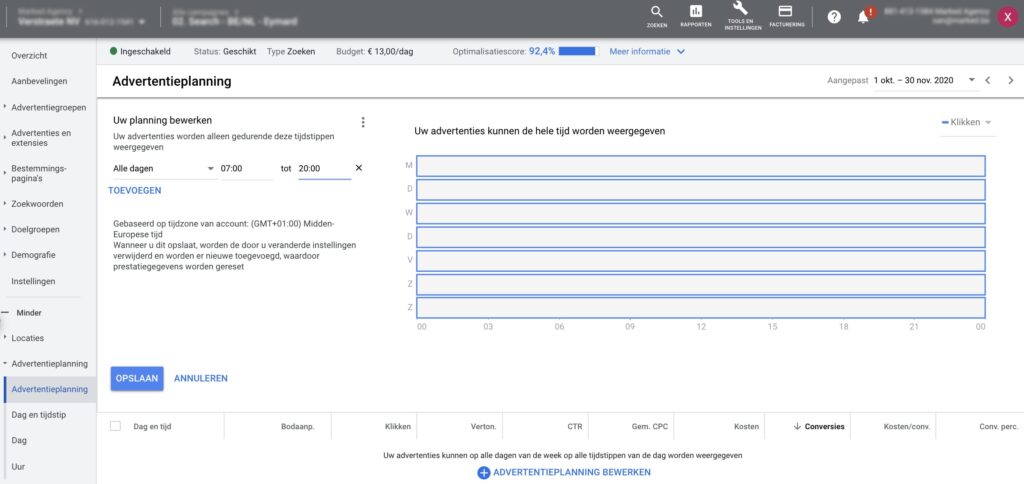
Stap 2: Settings
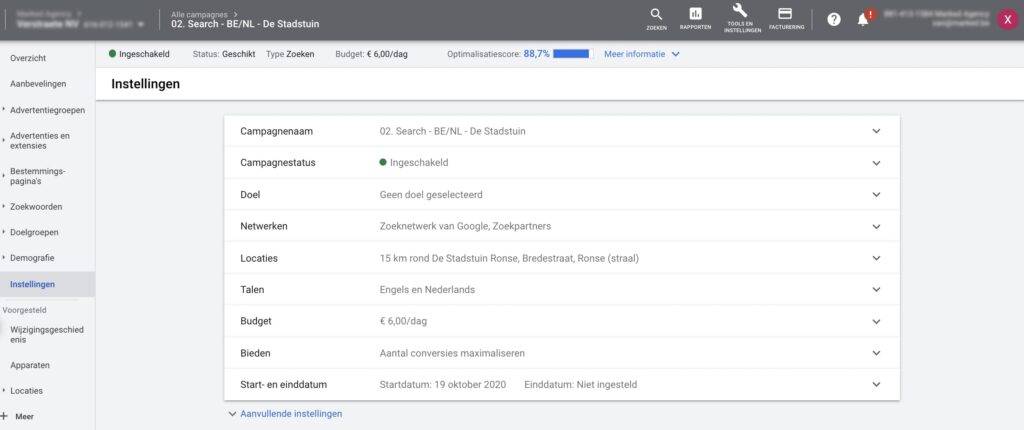
Doelen
Binnen de settings is het mogelijk om een doel in te stellen. Dit doe je bij voorkeur NIET! Dit kan misschien niet logisch klinken, maar het gebruiken van deze doelen trekt je campagne vaak ‘scheef’. Wat we hiermee bedoelen is dat Google al snel de focus kan leggen op de verkeerde doelgroep. Laat dit gewoon zonder doel staan en je zult de beste resultaten genereren.
Locaties
Locaties moet je hier ook nog gaan instellen of opnieuw controleren of alles juist staat. Hier kan je targeten op landen, grote regio’s, specifieke steden of een bereik rondom een bepaalde locatie. Bv 20 km rondom gent.
Talen
Talen moet je ook gaan instellen. Een taal die hier ingesteld is, ziet Google op basis van browserinstellingen. Daarom is het altijd slim om Engels bij je hoofdtaal te gaan toevoegen. bv Nederlands en Engels. Je zoekcampagne zal enkel getriggerd worden door Nederlandstalige zoekopdrachten, maar als je Engels geïntegreerd hebt, bereik je ook Nederlandstalige mensen uit je doelgroep met browserinstellingen in het Engels.
Budget
Budget Vervolgens bepaal je je dagbudget. Dit budget kun je individueel per campagne instellen. Dit is de beste manier om het te gaan aanpakken:
- Stel een gedeeld budget in. Dit stelt je in staat om 10 euro éénmalig in te stellen en automatisch te laten verdelen over verschillende campagnes.
Biedstrategie
Daarnaast moeten we ook een biedstrategie kiezen. De beste manier om dit aan te pakken is als volgt.
- We beginnen op enhanced cpc. Hiervoor plaats je de biedstrategie op manuele cpc en vink je de optie enhanced cpc aan:
- Wanneer je een 20-tal conversies binnen gehaald hebt stel je dit in op Target CPA of Target ROAS:
- Bij Target CPA stel je een maximale kost per acquisitie in die Google moet volgen. Bv: een conversie mag maximaal 20 euro kosten. Target CPA gebruik je bij voorkeur als je de conversie aantallen wilt gaan maximaliseren.
- Bij Target ROAS stel je een minimale return on investment in die Google moet halen. Bv 200%.
- Let wel! Zet de target CPA nooit te laag of je target ROAS te hoog. Op deze manier geef je Google onmogelijk te halen criteria, waardoor je campagne niet optimaal zal presteren. In tegenstelling tot Target CPA, waarbij je focust op conversie aantallen, focus je bij target roas op omzetvolume (conversiewaarde).
Alle andere biedstrategieën werden al meerdere malen getest door ons in het verleden; Target CPA of Target ROAS komt bijna altijd als beste naar voren.
Een andere biedstrategie die je kan gebruiken is ‘conversies maximaliseren.’ LET WEL: Gebruik deze alleen wanneer google de melding LIMITED by budget geeft bij je campagne.
Advertentieroulatie
Advertentieroulatie zet je vervolgens op ‘Optimaliseren: voorrang geven aan best presterende advertenties’.
IP Adres Uitsluiting
Een laatste optie hier die vaak gebruik wordt zijn IP-adres uitsluitingen. Je gebruikt dit voornamelijk om iedereen van je bedrijf te gaan uitsluiten. Zo kan je voorkomen dat ze per ongeluk doorklikken op je advertenties en je betaalt voor websitebezoeken van mensen binnen je eigen bedrijf.
Stap 3: Extensies
Advertentie-extensies zijn uitbreidingen op je advertentieteksten. Deze zorgen dat je ads nog meer relevante informatie meegeven en meer ‘plaats’ innemen in de zoekresultaten, waardoor je doorklikratio (ctr) verhoogt. Deze stellen we in door naar Advertenties en extensies te gaan en bovenaan op extensies te klikken.
De snelste manier is deze instellen op accountniveau. Zo stel je ze maar één keer in en worden ze automatisch op al je campagnes toegepast. Indien je hier nog specifieker in wil zijn kun je dit op campagneniveau toevoegen. Deze manier is wel wat meer werk. Voor dit voorbeeld gaan we het gaan invoeren op campagneniveau:
- Sitelink-extensies zijn extensies waarbij je doelgroep van op je Ad ook naar andere pagina’s kan doorklikken. Vaak plaatsen we hier een directe link naar bijvoorbeeld een contactpagina;
- Oproepextensies laten je in staat om een telefoonnummer toe te voegen aan je advertenties. Zo is het voor je doelgroep mogelijk om rechtstreeks vanuit de advertentie jou op te bellen;
- Highlight-extensies gebruiken we het meest om de USP’s van je bedrijf nog eens extra in de kijker te zetten;
- Extensies voor website informatie is een handige extensie om nogmaals je volledige assortiment in de kijker te plaatsen.
Er zijn nog heel wat andere extensies beschikbaar, maar deze 4 worden het vaakst gebruikt.
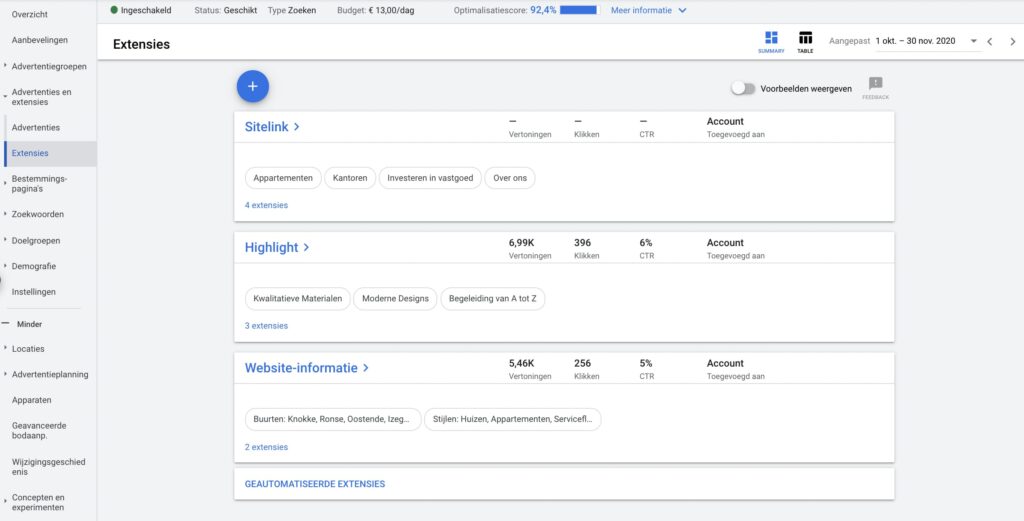
3. Het opzetten van je eerste Google Display campagne
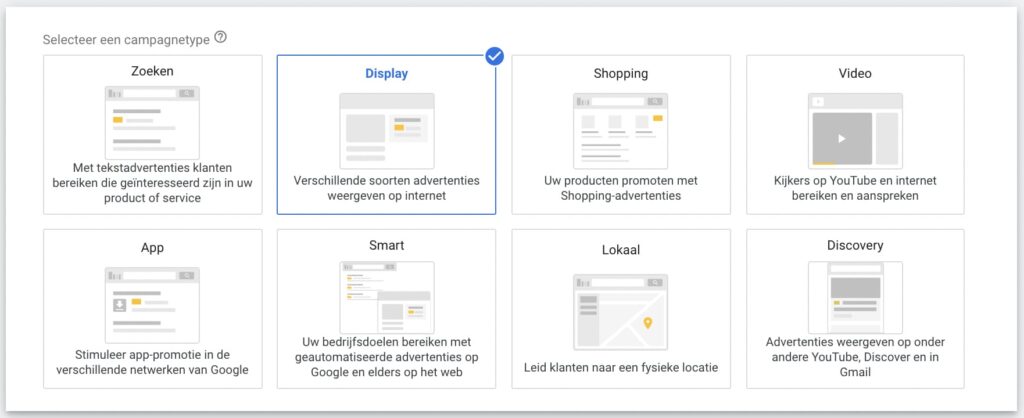
Display-campagnes opzetten gaat vrij snel:
- We beginnen opnieuw met het aanmaken van een nieuwe campagne;
- Vervolgens stellen we opnieuw geen doel in via Google. Zoals eerder gezegd zorgt dit ervoor dat Google mogelijk teveel de data wil manipuleren en sturen, waardoor je uiteindelijk mindere resultaten verkrijgt;
- Bij campagnetype klik je vervolgens op Display;
- We beginnen met een standaard display-campagne;
- Vul de website van je bedrijf in;
- De ideale manier om display-campagnes te gaan opzetten is om een verschillende advertentiegroepen te maken per type targeting die je gaat toepassen. De meest gebruikte vormen van targeting zijn:
- In-market doelgroepen;
- Affiniteitsdoelgroepen;
- Custom-intent doelgroepen;
- Remarketing doelgroepen.
Targeting Opties
In-Market doelgroep
Maak een advertentiegroep aan en noem deze In-Market doelgroep. Deze doelgroep zit letterlijk ‘in de markt’ voor jouw product of dienst en is in de afgelopen tijd dus actief op zoek gegaan naar wat jij te bieden hebt. Deze targeting kan je terugvinden onder doelgroepen -> browsen -> ‘in-market & levensgebeurtenissen’.
Als we uitgaan van een e-commerce store die kleding verkoopt, dan kunnen we dieper gaan kijken binnen de in-market doelgroepen en kiezen voor Kleding & accessoires. Vervolgens kunnen we kiezen wat voor ons relevant is. Bijvoorbeeld: dameskleding, Herenkleding, broeken & kostuums.
Vink vervolgens deze aan en sla ze op. Ga tenslotte naar advertenties en extensies en load je reeds gemaakte display banners up en voeg de juiste bestemmingspagina toe.
Affiniteitsdoelgroep
Een affiniteitsdoelgroep bevat alle mogelijke mensen met affiniteit/interesse in een bepaalde industrie/sector/producten/diensten.
Deze zijn dus algemener dan in-market doelgroepen in de zin dat ze niet per sé actief op zoek zijn naar wat je te bieden hebt, maar mogelijk wel interesse hebben hierin.
Hier kunnen we bijvoorbeeld bij levensstijlen kiezen voor ‘modeliefhebbers’ & voor ‘shoppers’.
Custom-intent Doelgroepen
Custom-intent doelgroepen zijn een hele interessante manier om je campagne te gaan targeten. Deze zet je het beste zelf custom op. Er zijn 2 mogelijkheden:
- Zoekwoordbasis
- URL basis (websites van concurrenten)
Op zoekwoordbasis kun je dus iedereen gaan targeten die in de afgelopen 7 dagen een door jou opgegeven zoekwoorden ingetikt heeft op google maar NIET op je website terecht gekomen is.
Op basis van URL kun je alle bezoekers van andere websites gaan targeten die nog niet op jouw website zaten. Voor bouwondernemingen kunnen dit bv ook bezoekers van de website van batibouw zijn. Even goed kunnen dit url’s van je concurrenten zijn.
Remarkering Doelgroepen
Dit is één van de meest gebruikte manieren van display-advertising. Namelijk Remarketing. Hierbij ga je mensen opnieuw gaan targeten die reeds je website bezochten maar niet converteerden. Wanneer je een showroom hebt en bv auto’s verkoopt zal je een lead ook niet zomaar laten gaan zonder deze ooit opnieuw te contacteren. Hetzelfde geldt voor een website.
Deze doelgroepen stel je ook in binnen Google Analytics en importeer je vervolgens in Google Ads. Om dit te doen gaan we dus eerst naar Google Analytics, klik op instellingen en ga naar doelgroepen. Stel hier verschillende doelgroepen in. Vervolgens importeer je deze binnen Google Ads.
4. Het opzetten van je eerste Google Shopping campagne
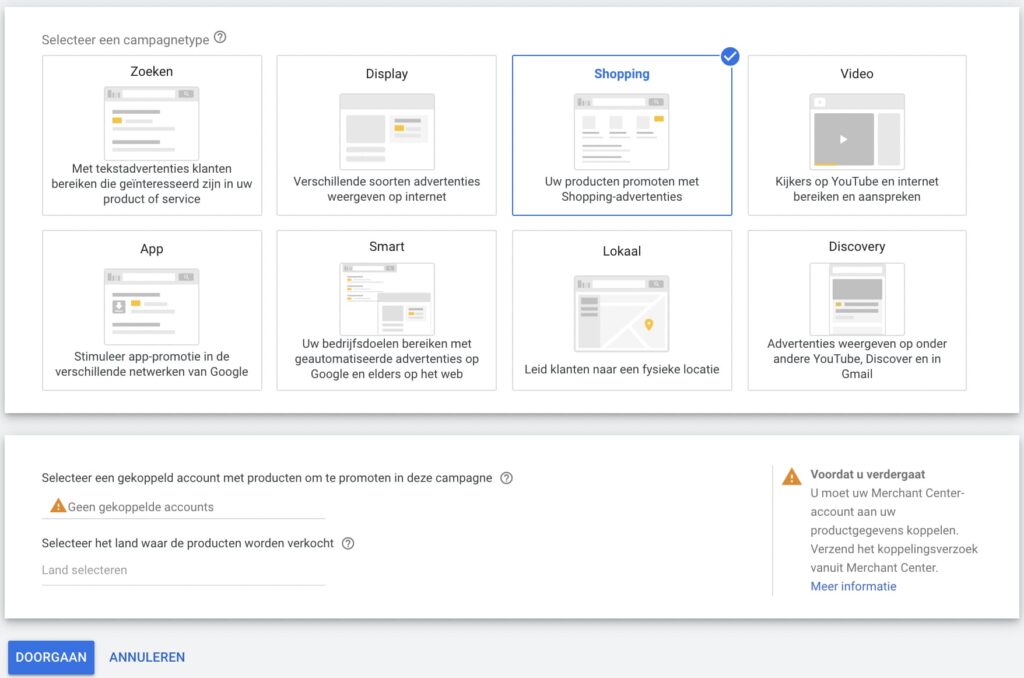
Een shopping campagne is heel snel en makkelijk op te zetten. We hebben alle voorbereiding al gedaan:
- We hebben reeds een google merchant center account gemaakt;
- Een google shopping feed aangemaakt;
- Merchant center gelinkt aan ons Google Ads-account.
Het enige wat we nu moeten doen is naar Google Ads gaan —> klikken op nieuwe campagne —> Opnieuw geen doel instellen —> kiezen voor shopping en vervolgens het land selecteren waarin we willen adverteren. Vervolgens kunnen we kiezen tussen smart/slimme shopping campagne of een standaard shopping campagne.
Het verschil tussen beide?
- Setup is eenvoudiger en sneller, je hoeft zelf geen targeting gaan bepalen, google doet alles vanzelf
- Smart shopping is een combinatie van shopping ads, dynamic remarketing, display en gmail ads.
Google toont je advertenties over verschillende kanalen en platformen, die op basis van waar de consument en jouw doelgroep zich bevindt.
Onze suggestie? Gebruik ALTIJD smart shopping TENZIJ je een hiërarchie wil gaan maken in producten, waarbij je het budget wilt segmenteren. Indien dat het geval is ga je voor een standaard shopping campagne. Hierbij kun je een hogere prioriteit geven aan producten die je bijvoorbeeld een hogere marge geven. In dit geval kiezen we voor smart shopping campagnes.
5. Setup eerste video campagne
Een video campagne/Youtube campagne opstellen is ook veel simpeler dan het misschien wel lijkt.
- Upload de video die we eerder gemaakt hebben tot je Youtube kanaal. Let wel! De titel van je video zal ook in je advertentie naar voor komen. Hou hier dus zeker rekening mee.
- Klik op nieuwe campagne maken – stel opnieuw geen doel in en kies voor video campagnes. Hier heb je héél veel keuzes, maar de beste manier hier is dat je kiest voor een custom video campagne. Hiermee kunnen we de skippable in streams maken. Dit zijn de allerbekendste campagnes op Youtube die je na 5 seconden kunt skippen. Het grootste voordeel? Je betaalt niet zolang mensen niet klikken op je Ad OF 30 seconden naar je Ad kijken.
- Geef je campagne de juiste naam & stel je budget in. Dit kan een totaalbudget zijn of een dagbudget. Ik prefereer dagbudgetten omdat je zelf meer in handen hebt.
- Stel je targeting in (regio & taal).
- Targeting. Targeting doe je op basis van dezelfde principes binnen Display-campagnes.
Targeting Opties
In-market doelgroep
Maak een advertentiegroep aan en noem deze In-Market doelgroep. Deze doelgroep zit letterlijk ‘in de markt’ voor jouw product of dienst en is in de afgelopen tijd dus actief op zoek gegaan naar wat jij te bieden hebt. Deze targeting kan je terugvinden onder doelgroepen -> browsen -> ‘in-market & levensgebeurtenissen’.
Als we uitgaan van een e-commerce store die kleding verkoopt, dan kunnen we dieper gaan kijken binnen de in-market doelgroepen en kiezen voor Kleding & accessoires. Vervolgens kunnen we kiezen wat voor ons relevant is. Bijvoorbeeld: dameskleding, Herenkleding, broeken & kostuums.
Vink vervolgens deze aan en sla ze op. Ga tenslotte naar advertenties en extensies en load je reeds gemaakte display banners up en voeg de juiste bestemmingspagina toe.
Affiniteitsdoelgroep
Een affiniteitsdoelgroep bevat alle mogelijke mensen met affiniteit/interesse in een bepaalde industrie/sector/producten/diensten.
Deze zijn dus algemener dan in-market doelgroepen in de zin dat ze niet per sé actief op zoek zijn naar wat je te bieden hebt, maar mogelijk wel interesse hebben hierin.
Hier kunnen we bijvoorbeeld bij levensstijlen kiezen voor ‘modeliefhebbers’ & voor ‘shoppers’.
Custom-intent Doelgroepen
Custom-intent doelgroepen zijn een hele interessante manier om je campagne te gaan targeten. Deze zet je het beste zelf custom op. Er zijn 2 mogelijkheden:
- Zoekwoordbasis
- URL basis (websites van concurrenten)
Op zoekwoordbasis kun je dus iedereen gaan targeten die in de afgelopen 7 dagen een door jou opgegeven zoekwoorden ingetikt heeft op google maar NIET op je website terecht gekomen is.
Op basis van URL kun je alle bezoekers van andere websites gaan targeten die nog niet op jouw website zaten. Voor bouwondernemingen kunnen dit bv ook bezoekers van de website van batibouw zijn. Even goed kunnen dit url’s van je concurrenten zijn.
Remarketing Doelgroepen
Dit is één van de meest gebruikte manieren van display-advertising. Namelijk Remarketing. Hierbij ga je mensen opnieuw gaan targeten die reeds je website bezochten maar niet converteerden. Wanneer je een showroom hebt en bv auto’s verkoopt zal je een lead ook niet zomaar laten gaan zonder deze ooit opnieuw te contacteren. Hetzelfde geldt voor een website.
Deze doelgroepen stel je ook in binnen Google Analytics en importeer je vervolgens in Google Ads. Om dit te doen gaan we dus eerst naar Google Analytics, klik op instellingen en ga naar doelgroepen. Stel hier verschillende doelgroepen in. Vervolgens importeer je deze binnen Google Ads.
Youtube Kanalen & Categorieën
Op Youtube kan je natuurlijk ook gaan targeten op kanalen & categorieën. Heb je een gaming app? Target je dan op populaire gaming channels.
Meten is Weten
Het is heel makkelijk om veel geld uit te geven aan online advertising. Maar wanneer je niet weet hoeveel elke euro oplevert, is het makkelijk om keywords of ads te laten lopen die niet renderen en je meer geld kosten dan opleveren. Daarom is het belangrijk om conversies duidelijk in te stellen en er ook een waarde aan te koppelen.
1. Wat zijn conversies?
Een conversie is een doel dat je vooropstelt. Binnen e-commerce is dit het aantal bezoekers van je website dat overgaat tot aankoop. Maar, dit kan even goed een lead zijn in vorm van een contactopname of telefoonoproep.
2. Conversies instellen via Google Analytics
Conversies worden altijd ingesteld met Google Analytics. Via Google Analytics kunnen we verschillende zaken meten:
- Contactformulieren wanneer je formulier een bedankpagina heeft met een specifieke url;
- Downloads wanneer je download bedankpagina een unieke url heeft;
- Tijd op pagina;
- E-commerce purchases.
Belangrijk hier is om eerst en vooral te bepalen wat je doelstellingen zijn die je doelgroep kan gaan uitvoeren op je website. Breng deze in kaart.
3. Conversies instellen via Google Tagmanager
Een andere optie is om conversies te gaan instellen via Google Tagmanager. Dit wordt het meest gedaan wanneer je ‘events’ van jouw doelgroep op je website wil gaan meten. Enkele zaken:
- Klikken op telefoonnummers;
- Klikken op e-mailadressen;
- Video plays
- Ingevulde contactformulieren zonder bedankpagina met unieke url
Het nadeel van het tracken van kliks op telefoonnummers en e-mailadressen? Het is geen 100% waterdichte tracking formule. Wanneer je doelgroep op een telefoonnummer of e-mailadres klikt verlaat hij je website, z’n smartphone belt je op of zijn device opent z’n mailclient. Of ze dan wel of niet doorgaan met de telefoonoproep of een mail versturen, dat kan niet gemeten worden.
4. Rapportage
Rapportage zien we eerder als de vorm van een digitaal rapport, waarin je in één oogopslag en enkele seconden een idee krijgt hoe je Ads het doen. Hiervoor raad ik Google Datastudio aan. Het opzetten van een dashboard is héél makkelijk. Je kan hier gebruik maken van standaard templates die Google zelf voor je klaar gezet heeft. Open de template, link jouw google ads & analytics account en je resultaten zullen in realtime gerapporteerd worden in het dashboard.
5. Optimalisatie
Wanneer je campagne eenmaal staat is het belangrijk dat je deze geregeld analyseert en optimaliseert. Gebruik hier enerzijds je rapportage dashboard van de het vorige chapter om een snel beeld te krijgen welke campagnes goed presteren en renderen en welke dit minder goed doen.
Zo kan je heel gericht gaan analyseren en optimaliseren.
Enkele tips om snel en efficiënt je campagne te optimaliseren:
- Verwijder/optimaliseer alle advertenties, waarbij de CTR -2% is
- Verwijder alle zoekwoorden die in de laatste maand
- 0 klikken
- 0 vertoningen gehaald hebben
- Verwijder alle zoekwoorden, waarbij de kost per conversie te duur is
- Ga het zoektermenrapport analyseren
- Voeg relevante zoektermen toe aan je campagnes
- Verwijder irrelevante zoektermen en voeg ze toe als uitsluitingszoekwoorden
- Ga bij devices kijken en analyseer welke toestellen het best presteren
- Beloon de beste door ze bid modifiers toe te kennen
- ‘Straf’ de slechtst presterende door ze negatieve bid modifiers toe te kennen
- Analyseer jouw advertentieteksten en kijkt welke het best werkt. Optimaliseer telkens degene die het minder goed doet en leer vooral uit je testings
Conclusie
Met dit uitgebreide Google Ads stappenplan ben jij in staat om succesvolle campagnes op te zetten. Stap voor stap loodsen we je door de uit te voeren taken, zodat jij weet hoe je advertenties op Google op slimme wijze kunt inzetten. Wij wensen je heel veel succes!
Heb je hulp nodig? Daag ons zeer ervaren team uit om dit proces te versnellen en de campagnes voor jou op te zetten.
Discover more

Unikoo neemt marketing agency Marked overen verstevigt positie in Oost- en West-Vlaanderen
Unikoo, de snelgroeiende strategische en operationele partner voor start-ups, scale-ups en kmo’s, neemt het Gentse marketing agency Marked onder haar vleugels.
Read more ->
Hoe houd je de marketingstrategie van je bedrijf up-to-date?
Ontdek hoe je de marketingstrategie van je bedrijf up-to-date kan houden in een voortdurend veranderend landschap.
Read more ->
Vergroot je revenue met sales & marketing alignment
Ontdek waarom sales & marketing alignment essentieel is voor het vergroten van je revenue.
Read more ->